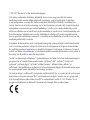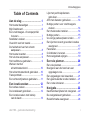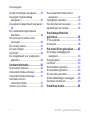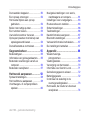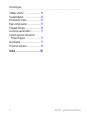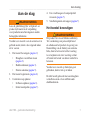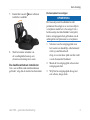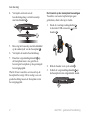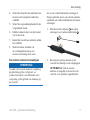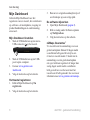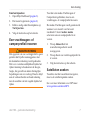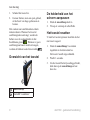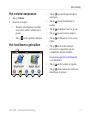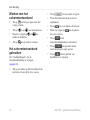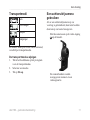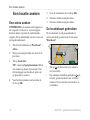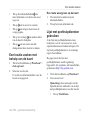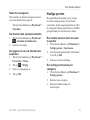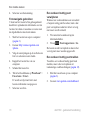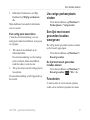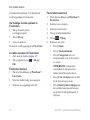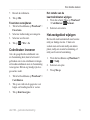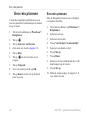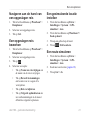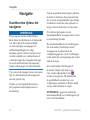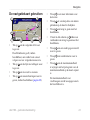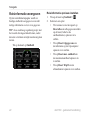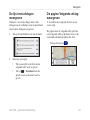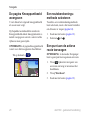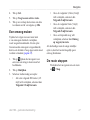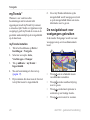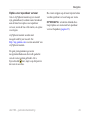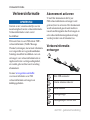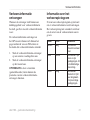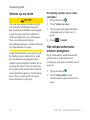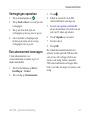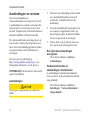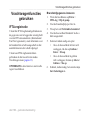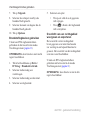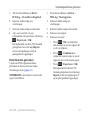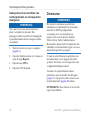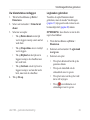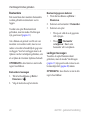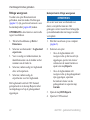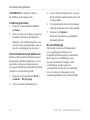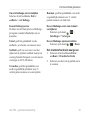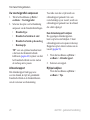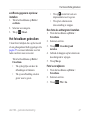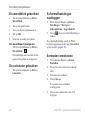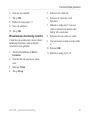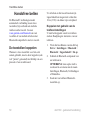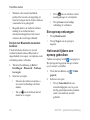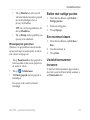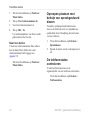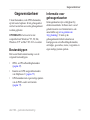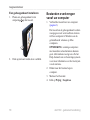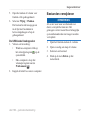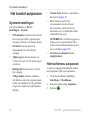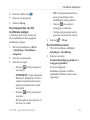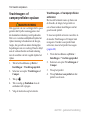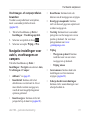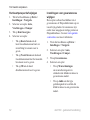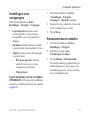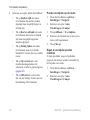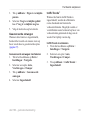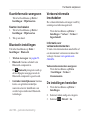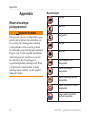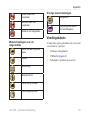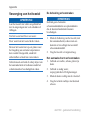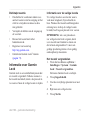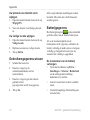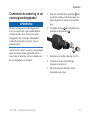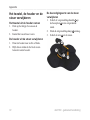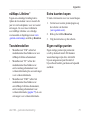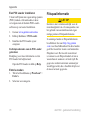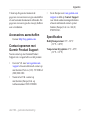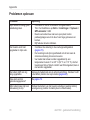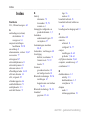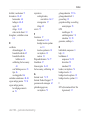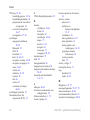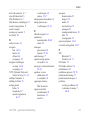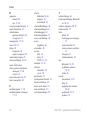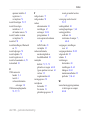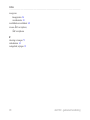Garmin Dezl 560 Handleiding
- Categorie
- Navigators
- Type
- Handleiding
Deze handleiding is ook geschikt voor

dēzl
®
560
gebruikershandleiding

© 2011-2012 Garmin Ltd. of haar dochtermaatschappijen
Alle rechten voorbehouden. Behoudens uitdrukkelijk hierin voorzien, mag geen enkel deel van deze
handleiding worden vermenigvuldigd, gekopieerd, overgedragen, verspreid, gedownload, of opgeslagen
in enig opslagmedium, voor enig doel, zonder voorafgaande uitdrukkelijke schriftelijke toestemming van
Garmin. Garmin verleent hierbij toestemming voor het downloaden naar een harde schijf of ander elektronisch
opslagmedium van een enkele kopie van deze handleiding of van elke revisie van deze handleiding voor het
bekijken en afdrukken van een enkele kopie van deze handleiding of van elke revisie van deze handleiding, mits
deze elektronische of afgedrukte kopie van deze handleiding de volledige tekst van deze copyright-bepaling
bevat en gesteld dat onrechtmatige commerciële verspreiding van deze handleiding of van elke revisie van deze
handleiding uitdrukkelijk is verboden.
Informatie in dit document kan zonder voorafgaande kennisgeving worden gewijzigd. Garmin behoudt zich het
recht voor om haar producten te wijzigen of verbeteren en om wijzigingen aan te brengen in de inhoud zonder
de verplichting personen of organisaties over dergelijke wijzigingen of verbeteringen te informeren. Ga naar de
website van Garmin (www.garmin.com) voor de nieuwste updates en aanvullende informatie over het gebruik en
de werking van dit product en andere Garmin-producten.
Garmin
®
, het Garmin-logo en MapSource
®
zijn handelsmerken van Garmin Ltd. of haar dochtermaatschappijen,
geregistreerd in de Verenigde Staten en andere landen. cityXplorer
™
, dēzl
™
, ecoRoute
™
, Garmin Lock
™
,
myGarmin
™
, myGarmin Agent
™
, myTrends
™
, nüMaps Guarantee
™
, nüMaps Lifetime, nüRoute
™
en
trafcTrends
™
zijn handelsmerken van Garmin Ltd. of haar dochtermaatschappijen. Deze handelsmerken mogen
niet worden gebruikt zonder uitdrukkelijke toestemming van Garmin.
Het merk en de logo's van Bluetooth
®
zijn eigendom van Bluetooth SIG, Inc. en voor het gebruik van deze naam
door Garmin is een licentie verkregen. Mac
®
is een handelsmerk van Apple Computer, Inc. en is geregistreerd
in de Verenigde Staten en andere landen. microSD
™
is een handelsmerk van SD-3C, LLC. Windows
®
is een
geregistreerd handelsmerk van Microsoft Corporation in de Verenigde Staten en andere landen.

dēzl 560 - gebruikershandleiding i
Inhoudsopgave
Het toestel bevestigen .........................1
Mijn Dashboard ...................................6
Een vrachtwagen- of camperproel
invoeren ............................................7
Satellieten zoeken ...............................7
Overzicht van het toestel .....................8
De helderheid van het scherm
aanpassen ........................................8
Het toestel resetten .............................8
Het volume aanpassen ........................9
Het hoofdmenu gebruiken ...................9
Werken met het
schermtoetsenbord .........................10
Het schermtoetsenbord gebruiken ....10
Transportmodi ................................... 11
Een achteruitrijcamera gebruiken ...... 11
Een adres zoeken..............................12
De locatiekaart gebruiken ..................12
Een locatie zoeken met behulp
van de kaart ....................................13
Lijst met pechhulpdiensten
gebruiken ........................................13
Afrit met diensten gebruiken ..............14
Nuttige punten voor vrachtwagens
zoeken ............................................14
Een thuislocatie instellen ...................14
Nuttige punten ...................................15
Uw vorige parkeerplaats vinden ........17
Een lijst met recent gevonden locaties
weergeven ......................................17
Favorieten..........................................17
Coördinaten invoeren ........................19
Het zoekgebied wijzigen ....................19
Een reis plannen................................20
Navigeren aan de hand van een
opgeslagen reis ..............................21
Een opgeslagen reis bewerken .........21
Een gesimuleerde locatie instellen ....21
Een route simuleren ..........................21
Kaartfuncties tijdens het navigeren ...22
De navigatiekaart gebruiken ..............23
Reisinformatie weergeven ................24

ii dēzl 560 - gebruikershandleiding
Inhoudsopgave
De lijst met afslagen weergeven .......25
De pagina Volgende afslag
weergeven ......................................25
De pagina Knooppuntbeeld weergeven
26
Een routeberekenings-methode
selecteren .......................................26
Een punt aan de actieve route
toevoegen .......................................26
Een omweg maken ............................27
De route stoppen ...............................27
myTrends
™
.........................................28
De navigatiekaart voor voetgangers
gebruiken ........................................28
Abonnement activeren.......................30
Verkeersinformatie-ontvanger ...........30
Verkeersinformatie ontvangen ...........31
Informatie over het
verkeerspictogram ..........................31
Verkeer op uw route ..........................32
Het verkeersinformatie-scherm
weergeven ......................................32
Vertragingen opzoeken......................33
Een abonnement toevoegen .............33
Aanbiedingen en reclame ..................34
IFTA-registratie ..................................35
Diensturen .........................................38
De huidige locatiegegevens
weergeven ......................................43
Help gebruiken ..................................43
ecoRoute
™
.........................................43
Het fotoalbum gebruiken ...................47
De wereldklok gebruiken ..................48
De calculator gebruiken .....................48
Schermafbeeldingen vastleggen .......48
Eenheden omrekenen ......................48

dēzl 560 - gebruikershandleiding iii
Inhoudsopgave
De toestellen koppelen ......................50
Een oproep ontvangen .....................52
Het toestel tijdens een oproep
gebruiken ........................................52
Bellen met nuttige punten ..................53
Een nummer kiezen...........................53
Uw telefoonnummer invoeren............53
Oproepen plaatsen met behulp van
spraakgestuurd kiezen ...................54
De telefoonstatus controleren............54
Bestandstypen ...................................55
Informatie over geheugenkaarten......55
Bestanden overbrengen vanaf uw
computer ........................................56
Bestanden verwijderen .....................57
Systeeminstellingen...........................58
Het hoofdmenu aanpassen ...............58
Vrachtwagen- of camperproelen
opslaan ...........................................60
Navigatie-instellingen voor auto's,
vrachtwagens en campers..............61
Instellingen voor voetgangers............63
Routevoorkeuren nstellen..................63
Scherminstellingen ............................66
Taalinstellingen ..................................66
Kaartinformatie weergeven ...............67
Bluetooth-instellingen ........................67
Verkeersinformatie inschakelen.........67
De instellingen herstellen ..................67
Waarschuwings-
pictogrammen .................................68
Voedingskabels .................................69
Verzorging van het toestel .................70
Informatie over Garmin Lock .............71
Gebruikersgegevens wissen .............72
Batterijgegevens ...............................72
Controleer de zekering in de
voertuigvoedingskabel ....................73
Het toestel, de houder en de steun
verwijderen .....................................74

iv dēzl 560 - gebruikershandleiding
Inhoudsopgave
nüMaps Lifetime
™
.............................75
Toestelmodellen.................................75
Extra kaarten kopen ..........................75
Eigen nuttige punten..........................75
Flitspaalinformatie .............................76
Accessoires aanschaffen ...................77
Contact opnemen met Garmin
Product Support ..............................77
Specicaties ......................................77
Problemen oplossen ..........................78

dēzl 560 - gebruikershandleiding 1
Aan de slag
Lees de gids Belangrijke veiligheids- en
productinformatie in de verpakking
voor productwaarschuwingen en andere
belangrijke informatie.
Voordat u uw toestel voor de eerste keer in
gebruik neemt, dient u de volgende taken
uit te voeren.
1. Het toestel bevestigen (pagina 1):
• Draagbare verstelbare steun
(pagina 2).
• Dashboardsteun (pagina 3).
• Externe antenna (pagina 5).
2. Het toestel registreren (pagina 6).
3. Controleren op updates:
• Software-updates (pagina 6).
• Gratis kaartupdate (pagina 7).
4. Een vrachtwagen of camperproel
invoeren (pagina 7).
5. Satellietsignalen ontvangen (pagina 7).
Dit product bevat een lithium-ionbatterij.
Ter voorkoming van persoonlijk letsel
en schade aan het product als gevolg van
blootstelling van de batterij aan extreme
hitte, dient u het toestel uit het voertuig
te verwijderen als u het voertuig verlaat
of buiten het bereik van direct zonlicht te
bewaren.
Voordat u uw toestel op batterijen gaat
gebruiken, dient u het op te laden.
De dēzl wordt geleverd met een draagbare
verstelbare steun of een zelfklevende
dashboardsteun.

2 dēzl 560 - gebruikershandleiding
Aan de slag
Als u een draagbare verstelbare steun
gebruikt, volg dan de instructies hieronder.
1. Steek de voertuigvoedingskabel
➊
in de
mini-USB-connector
➋
op de houder
➌
.
➋
➊
➌
➍
2. Klik de houder vast op de arm
➍
.
3. Schuif de vergrendelingshendel
➎
op de
basisplaat in de ontgrendelde stand.
➎
4. Schuif de schijf aan de onderkant van
de arm in de basisplaat totdat deze
vastklikt.
5. Schuif de vergrendelingshendel in de
vergrendelde stand.
6. Klik het onderste deel van het toestel
vast in de steun.

dēzl 560 - gebruikershandleiding 3
Aan de slag
7. Kantel het toestel
➏
naar achteren
totdat het vastklikt.
➏
8. Sluit het andere uiteinde van
de voedingskabel aan op een
stroomvoorziening in uw auto.
Als u een zelfklevende dashboardsteun
gebruikt, volg dan de instructies hieronder.
Opmerking
Het kussentje met kleefmiddel wordt
permanent bevestigd en is zeer moeilijk te
verwijderen nadat het is bevestigd. Als u
het kussentje met kleefmiddel verwijdert,
kunt u reinigingsalcohol gebruiken om de
achtergebleven lijmresten te verwijderen.
1. Selecteer een bevestigingsplek waar
het toestel een duidelijk, onbelemmerd
zicht op satellieten heeft.
Zorg ervoor dat deze plek niet het zicht
van de bestuurder blokkeert.
2. Maak de bevestigingsplek schoon met
reinigingsalcohol.
3. Wrijf de bevestigingsplek droog met
een schone, droge doek.

4 dēzl 560 - gebruikershandleiding
Aan de slag
4. Verwijder een kant van de
beschermingslaag van het kussentje
met kleefmiddel
➊
.
➊
LOCK
LOCK
➋
➌
5. Bevestig het kussentje met kleefmiddel
op de onderzijde van de basisplaat
➋
.
6. Verwijder de andere beschermlaag.
7. Houd de vergrendelingshendel
➌
op
de basisplaat naar u toe gericht en
bevestig de basisplaat op de gereinigde
bevestigingsplek.
Wacht 24 uur voordat u een toestel op de
basisplaat bevestigt. Dit is nodig voor een
goede hechting tussen de basisplaat en de
bevestigingsplek.
Voordat u uw toestel op batterijen gaat
gebruiken, dient u het op te laden.
1. Steek de voertuigvoedingskabel
➊
in de mini-USB-connector
➋
op de
houder
➌
.
➋
➊
➌
➍
2. Klik de houder vast op de arm
➍
.
3. Schuif de vergrendelingshendel
➎
op
de basisplaat in de ontgrendelde stand.
LOCK
➎

dēzl 560 - gebruikershandleiding 5
Aan de slag
4. Schuif de schijf aan de onderkant van
de arm in de basisplaat totdat deze
vastklikt.
5. Schuif de vergrendelingshendel in de
vergrendelde stand.
6. Klik het onderste deel van het toestel
vast in de steun.
7. Kantel het toestel naar achteren totdat
het vastklikt.
8. Sluit het andere uiteinde van
de voedingskabel aan op een
stroomvoorziening in uw auto.
Opmerking
Voordat u het toestel monteert: raadpleeg
de gids Belangrijke veiligheids- en
productinformatie voor informatie over
wetgeving op het gebied van montage op
de voorruit.
Als u een verkeerinformatie-ontvanger in
Europa gebruikt, moet u de externe antenne
aansluiten om verkeersinformatie te kunnen
ontvangen.
1. Sluit de externe antenne
➊
aan op de
ontvanger voor verkeersinformatie
➋
.
➊
➋
2. Bevestig de externe antenne op de
voorruit met behulp van de zuignappen.
OPMERKING: leid de externe
antenne zo mogelijk verticaal over de
voorruit voor optimale signaalsterkte.

6 dēzl 560 - gebruikershandleiding
Aan de slag
Gebruik Mijn Dashboard voor het
registreren van uw toestel, het controleren
op software- en kaartupdates, toegang tot
producthandleidingen en ondersteuning,
enzovoort.
1. Sluit de USB-kabel aan op de micro-
USB-connector
➊
op het toestel.
➊
2. Sluit de USB-kabel aan op de USB-
poort op de computer.
3. Ga naar www.garmin.com
/dashboard.
4. Volg de instructies op het scherm.
1. Klik in Mijn Dashboard op Nu
registreren.
2. Volg de instructies op het scherm.
3. Bewaar uw originele aankoopbewijs of
een fotokopie op een veilige plek.
1. Open Mijn Dashboard (pagina 6).
2. Klik zo nodig onder Software-updates
op Nu bijwerken.
3. Volg de instructies op het scherm.
Uw toestel komt in aanmerking voor een
gratis kaartupdate binnen 60 dagen nadat
u satellieten hebt gezocht terwijl u een
rit met uw toestel maakt. U komt niet in
aanmerking voor de gratis kaartupdate
als u per telefoon registreert of langer dan
zestig dagen wacht nadat u satellieten
hebt gezocht en voor het eerst met het
toestel een rit hebt gemaakt. Ga voor meer
informatie naar www.garmin.com/numaps.

dēzl 560 - gebruikershandleiding 7
Aan de slag
1. Open Mijn Dashboard (pagina 6).
2. Het toestel registreren (pagina 6).
3. Klik zo nodig onder Kaartupdates op
Nu bijwerken.
4. Volg de instructies op het scherm.
Het opgeven van uw voertuigproel is geen
garantie dat bij alle routesuggesties met
die kenmerken rekening wordt gehouden.
Het is uw verantwoordelijkheid tijdens het
rijden rekening te houden met de hoogte,
lengte, het gewicht en andere belangrijke
beperkingen van uw voertuig. Houd u altijd
aan de verkeersborden en houd rekening
met de conditie van het wegdek tijdens het
rijden.
Voor dat u de modus Vrachtwagen of
Camper kunt gebruiken, moet u een
vrachtwagen- of camperproel invoeren.
De modus Vrachtwagen wordt geselecteerd
wanneer u uw toestel voor het eerst
inschakelt. U kunt Andere modus
selecteren om een camperproel in te
voeren.
1. Tik op Akkoord als het
waarschuwingsscherm wordt
weergegeven.
2. Tik op Ja om uw vrachtwagenproel in
te voeren.
3. Volg de instructies op het scherm.
Voordat u met het toestel kunt navigeren,
moet u de satellietsignalen zoeken.
Ga voor meer informatie over GPS naar
www.garmin.com/aboutGPS.

8 dēzl 560 - gebruikershandleiding
Aan de slag
1. Schakel het toestel in.
2. Ga naar buiten, naar een open gebied,
uit de buurt van hoge gebouwen en
bomen.
Het zoeken naar satellieten kan enkele
minuten duren. Wanneer het toestel
satellietsignalen ontvangt, worden de
balken voor de signaalsterkte in het
hoofdmenu groen
. Wanneer er geen
satellietsignaal meer wordt ontvangen,
worden de balken rood of doorzichtig
.
➊
➋
➊
➋
microSD
™
-kaartsleuf
1. Druk de aan-uitknop kort in.
2. Tik op en versleep de schuifbalk.
U kunt het toestel opnieuw instellen als het
niet meer reageert.
1. Houd de aan-uitknop 8 seconden
ingedrukt en laat deze dan los.
Het toestel wordt uitgeschakeld.
2. Wacht 1 seconde.
3. Als het toestel batterijvoeding gebruikt,
druk dan op de aan-uitknop en laat
deze los.

dēzl 560 - gebruikershandleiding 9
Aan de slag
1. Tik op Volume.
2. Selecteer een optie:
• Sleep de schuifregelaar van links
naar rechts om het volume aan te
passen.
• Tik op
om het geluid te dempen.
➊
➋
➌
➍
➐ ➑
➎
➏
• Tik op
➊
om een transportmodus te
selecteren.
• Tik op
➋
om een bestemming te
zoeken.
• Tik op
➌
om de kaart weer te geven.
• Tik op
➍
om een route te stoppen.
• Tik op
➎
om binnen een route om te
rijden.
• Tik op
➏
om te bellen wanneer
het toestel is aangesloten op een
compatibele mobiele telefoon.
Ga naarwww.garmin.com/bluetooth
voor informatie.
• Tik op
➐
om het volume te regelen.
• Tik op
➑
om het menu met extra's en
instellingen te openen.

10 dēzl 560 - gebruikershandleiding
Aan de slag
• Tik op om terug te gaan naar het
vorige scherm.
• Tik op
en op voor meer keuzes.
• Houd uw vinger op
en om
sneller te bladeren.
• Tik op
om op naam te zoeken.
Zie “Taalinstellingen” om de
toetsenbordindeling te wijzigen
(pagina 66).
• Tik op een teken op het toetsenbord om
een letter of een cijfer in te voeren.
• Tik op
om een spatie te typen.
• Tik in het tekstveld om de cursor te
verplaatsen.
• Tik op
als u een teken wilt wissen.
• Houd uw vinger op
om de gehele
invoer te wissen.
• Tik op
om de
toetsenbordtaalmodus te selecteren.
• Tik op
om speciale tekens
zoals interpunctie op te geven.
• Tik op
om het gebruik van
hoofdletters te wijzigen.

dēzl 560 - gebruikershandleiding 11
Aan de slag
Auto
Vrachtwagen
Camper
Voetganger
De manier waarop de route wordt berekend,
verschilt per transportmodus.
1. Tik in het hoofdmenu op het pictogram
voor de transportmodus.
2. Selecteer een modus.
3. Tik op Sla op.
Als er een achteruitrijcamera op uw
voertuig is geïnstalleerd, kunt u de beelden
daarvan op uw toestel weergeven.
Sluit de camera aan op de video-ingang
➊
op de houder.
➊
De camerabeelden worden
weergegeven wanneer er een
videosignaal is.

12 dēzl 560 - gebruikershandleiding
Een locatie zoeken
OPMERKING: de namen van knoppen en
de volgorde van de uit te voeren stappen
kunnen anders zijn dan de onderstaande
stappen. Dit is afhankelijk van de versie van
de ingebouwde kaart.
1. Tik in het hoofdmenu op Waarheen? >
Adres.
2. Wijzig zo nodig het land, de staat of de
provincie.
3 Tik op Zoek alles.
TIP: u kunt op Spel plaatsnaam tikken
om zoeken op plaats of postcode. Niet
alle kaartgegevens bieden de optie om
op postcode te zoeken.
4. Voer het huisnummer van het adres in
en tik op OK.
5. Voer de straatnaam in en tik op OK.
6. Selecteer indien nodig de straat.
7. Selecteer indien nodig het adres.
De locatiekaart wordt geopend nadat u
een locatie hebt geselecteerd in het menu
Waarheen?.
➋
➊
➍
➎
➏
➌
• Tik op
➊
om de locatie op te slaan in
uw favorieten.
• Op sommige modellen gebruikt u
➊
om
naar de geselecteerde locatie te bellen
wanneer het toestel met een telefoon is
verbonden.

dēzl 560 - gebruikershandleiding 13
Een locatie zoeken
• Tik op de informatieballon
➋
om
meer informatie over de locatie weer
te geven.
• Tik op
➌
om in en uit te zoomen.
• Tik op
➍
om terug te keren naar de
vorige pagina.
• Tik op en versleep
➎
om andere delen
van de kaart te bekijken.
• Tik op
➏
om een route met alle
afslagen naar deze locatie te maken.
1. Tik in het hoofdmenu op Waarheen? >
Zoek op kaart.
2. Selecteer een locatie.
Er wordt een informatieballon voor de
locatie weergegeven.
1. Tik vanuit de locatiekaart op de
informatieballon.
2. Tik op het route-informatievak.
In de lijst met pechhulpdiensten staan
bedrijven voor de vervoerssector, zoals
reparatiediensten en bandenverkopers. De
lijst met pechhulpdiensten is in sommige
regio's beschikbaar.
De gegevens in de lijst met
pechhulpdiensten wordt regelmatig
bijgewerkt. Als u updates wilt aanschaffen,
ga dan naar http://buy.garmin.com.
1. Tik in het hoofdmenu op Waarheen?.
2. Voer een actie uit:
Opmerking: deze menuoptie wordt
bepaald door de aanbieder van de lijst
met pechhulpdiensten voor het toestel.
• Tik op TruckDown.

14 dēzl 560 - gebruikershandleiding
Een locatie zoeken
• Tik op NTTS.
3. Selecteer een categorie.
4. Selecteer indien nodig een
subcategorie.
5. Selecteer een bestemming.
U kunt diensten zoals brandstof,
accommodatie en chauffeurscafés vinden
in de buurt van afritten die u nadert. De
services die worden weergegeven, zijn
afhankelijk van de geselecteerde modus.
Afrit met diensten is alleen beschikbaar
voor afritten van snelwegen.
OPMERKING: Afrit met diensten is niet
beschikbaar in de modus Voetganger.
1. Tik tijdens het navigeren in het
hoofdmenu op Waarheen? > Afrit met
diensten.
2. Selecteer een optie.
De gedetailleerde kaarten op uw toestel
bevatten speciale nuttige punten voor
vrachtwagens, zoals chauffeurscafés,
stopplaatsen en weegstations.
1. Tik in het hoofdmenu op Waarheen? >
Nuttige punten > Vrachtwagens.
2. Selecteer een categorie.
3. Selecteer indien nodig een
subcategorie.
4. Selecteer een bestemming.
U kunt een thuislocatie instellen voor de
locatie waar u het vaakst naartoe terugkeert.
1. Tik in het hoofdmenu op Waarheen? >
Naar huis.
2. Selecteer Voer mijn adres in, Gebruik
mijn huidige locatie of Recent
gevonden.

dēzl 560 - gebruikershandleiding 15
Een locatie zoeken
Om naar huis te kunnen navigeren moet u
eerst een thuislocatie opgeven.
Tik in het hoofdmenu op Waarheen? >
Naar huis.
1. Tik in het hoofdmenu op Waarheen? >
> Instellen als thuislocatie.
2. Selecteer een optie.
1. Tik in het hoofdmenu op Waarheen? >
Favorieten > Thuis.
2. Tik op
> Wijzig.
3. Voer uw wijzigingen in.
4. Tik op OK.
De gedetailleerde kaarten op uw toestel
bevatten nuttige punten, bijvoorbeeld
restaurants, hotels en garagebedrijven. Met
de categorie Nuttige punten kunt u dichtbij
gelegen bedrijven en attracties vinden.
1. Tik in het hoofdmenu op Waarheen? >
Nuttige punten > Spel naam.
2. Voer de naam gedeeltelijk of helemaal
in en tik op OK.
3. Selecteer een bestemming.
1. Tik in het hoofdmenu op Waarheen? >
Nuttige punten.
2. Selecteer een categorie.
3. Selecteer indien nodig een
subcategorie.

16 dēzl 560 - gebruikershandleiding
Een locatie zoeken
4. Selecteer een bestemming.
U kunt aar het toestel of de geheugenkaart
kaartfoto's uploaden die informatie over de
locaties bevatten en waarmee u routes naar
de afgebeelde locaties kunt maken.
1. Sluit het toestel aan op uw computer
(pagina 6).
2. Ga naar http://connect.garmin.com
/photos.
3. Volg de aanwijzingen op de website om
foto's te selecteren en te laden.
4. Koppel het toestel los van uw
computer.
5. Schakel het toestel in.
6. Tik in het hoofdmenu op Waarheen? >
Favorieten > Foto's.
Er wordt een lijst met foto's met
locatie-informatie weergegeven.
7. Selecteer een foto.
Wanneer uw zoekresultaten een verouderd
of onjuist nuttig punt bevatten, kunt u dat
punt verwijderen zodat het in het vervolg
niet meer wordt vermeld.
1. Tik vanuit de locatiekaart op de
informatieballon.
2. Tik op
> Fout rapporteren > Ja.
De locatie wordt verwijderd en kan in het
vervolg niet meer worden opgezocht.
Voordat u een verkeerd nuttig punt kunt
melden, moet u het verwijderen uit
toekomstige zoekbewerkingen (pagina 16).
1. Sluit het toestel aan op uw computer
(pagina 6).
2. Ga naar www.garmin.com/dashboard.

dēzl 560 - gebruikershandleiding 17
Een locatie zoeken
3. Klik onder Voorkeuren voor Mijn
Dashboard op Wijzig voorkeuren >
Ja.
Mijn dashboard verzamelt de informatie
van uw toestel.
U kunt de sterrenwaardering voor een
nuttig punt, indien beschikbaar, weergeven
en wijzigen.
1. Tik vanuit de locatiekaart op de
informatieballon.
De sterrenwaardering voor het nuttige
punt verschijnt, indien beschikbaar,
onder het adres van de locatie.
2. Tik op de sterren om het nuttige punt te
beoordelen.
De sterrenbeoordeling wordt bijgewerkt op
het toestel.
Tik in het hoofdmenu op Waarheen? >
Parkeerplaats > Vorige locatie.
De vijftig laatste gevonden locaties worden
op het toestel opgeslagen.
Tik in het hoofdmenu op Waarheen? >
Recent gevonden.
Tik in het hoofdmenu op Waarheen? >
Recent gevonden >
> Wis > Ja.
U kunt locaties in uw favorieten opslaan,
zodat u deze snel kunt opzoeken en routes

18 dēzl 560 - gebruikershandleiding
Een locatie zoeken
er naartoe kunt plannen. Uw thuislocatie
wordt opgeslagen in favorieten.
1. Tik op de kaart op het
voertuigpictogram.
2. Tik op Sla op.
3. Voer een naam in.
De locatie wordt opgeslagen in Favorieten.
1. Zoek naar de locatie (pagina 12).
2. Tik op pagina Ga! op
> Sla op >
OK.
1. Tik in het hoofdmenu op Waarheen? >
Favorieten.
2. Selecteer indien nodig een categorie.
3. Selecteer een opgeslagen locatie.
1. Tik in het hoofdmenu op Waarheen? >
Favorieten.
2. Selecteer een categorie.
3. Selecteer een favoriet.
4. Tik op de informatieballon.
5. Tik op
> Wijzig.
6. Selecteer een optie:
• Tik op Naam.
• Tik op Telefoonnummer.
• Tik op Categorieën om een
categorienaam voor de favoriet in
te voeren.
OPMERKING: categorieën
verschijnen als het toestel ten
minste twaalf favorieten bevat.
• Tik op Foto toewijzen om een foto
bij de favoriet op te slaan.
• Tik op Kaartsymbool wijzigen om
het symbool waarmee de favoriet
op de kaart wordt gemarkeerd, te
wijzigen.

dēzl 560 - gebruikershandleiding 19
Een locatie zoeken
7. Bewerk de informatie.
8. Tik op OK.
1. Tik in het hoofdmenu op Waarheen? >
Favorieten.
2. Selecteer indien nodig een categorie.
3. Selecteer een favoriet.
4. Tik op
> Wis > Ja.
Als u de geograsche coördinaten van
uw bestemming kent, kunt u het toestel
gebruiken om via de coördinaten in lengte-
en breedtecoördinaten naar uw bestemming
te navigeren. Dit kan erg handig zijn als u
geocaches zoekt.
1. Tik in het hoofdmenu op Waarheen? >
Coördinaten.
2. Tik op een veld om de gegevens voor
lengte- en breedtegraad in te voeren.
3. Tik op Kaartweergave.
1. Tik in het scherm Thuis op Waarheen?
> Coördinaten >
Formaat.
2. Selecteer een notatie.
Het toestel zoekt automatisch naar locaties
nabij uw huidige locatie. U kunt ook
zoeken naar een locatie nabij een andere
plaats, nabij een recente bestemming, of
nabij een favoriete bestemming.
1. Tik in het hoofdmenu op Waarheen? >
> Nabij.
2. Selecteer een optie.
3. Tik op Sla op.

20 dēzl 560 - gebruikershandleiding
Een reis plannen
U kunt de reisplanner gebruiken om een
reis met meerdere bestemmingen te maken
en op te slaan.
1. Tik in het hoofdmenu op Waarheen? >
Reisplanner.
2. Tik op
.
3. Tik op Selecteer startlocatie.
4. Zoek naar een locatie (pagina 12).
5. Tik op Kies.
6. Tik op
om extra locaties toe te
voegen.
7. Tik op Volgende.
8. Voer een naam in en tik op OK.
9. Tik op Kaart om de reis op de kaart
weer te geven.
Met de Reisplanner kunt u een vertrektijd
en reisduur instellen.
1. Tik in het hoofdmenu op Waarheen? >
Reisplanner.
2. Selecteer een reis.
3. Selecteer een locatie.
4. Tik op Vertrektijd of Aankomsttijd.
5. Selecteer een datum en tijd.
6. Tik op Sla op.
7. Tik op Duur.
8. Selecteer de hoeveelheid tijd die u wilt
doorbrengen op de locatie.
9. Tik op Sla op.
10. Herhaal, indien nodig, de stappen 3–9
voor iedere locatie.

dēzl 560 - gebruikershandleiding 21
Een reis plannen
1. Tik in het hoofdmenu op Waarheen? >
Reisplanner.
2. Selecteer een opgeslagen reis.
3. Tik op Ga!.
1. Tik in het hoofdmenu op Waarheen? >
Reisplanner.
2. Selecteer een opgeslagen reis.
3. Tik op
.
4. Selecteer een optie:
• Tik op Naam van reis wijzigen om
de naam van de reis te wijzigen.
• Tik op Bewerk bestemmingen
om locaties toe te voegen of te
verwijderen.
• Tik op Reis verwijderen.
• Tik op Volgorde optimaliseren om
uw reisbestemmingen in de meest
efciënte volgorde te plaatsen.
1. Tik in het hoofdmenu op Extra >
Instellingen > Systeem > GPS-
simulator > Aan.
2. Tik in het hoofdmenu op Waarheen? >
Zoek op kaart.
3. Tik op een gebied op de kaart.
4. Tik op
> Stel locatie in.
1. Tik in het hoofdmenu op Extra >
Instellingen > Systeem > GPS-
simulator > Aan.
2. Zoek naar een locatie (pagina 12).
3. Tik op Ga! > Ja.

22 dēzl 560 - gebruikershandleiding
Navigatie
Opmerking
Het pictogram met de snelheidslimiet
dient alleen ter informatie en de bestuurder
is te allen tijde zelf verantwoordelijk
voor het opvolgen van aangegeven
snelheidsbeperkingen en veilige
deelname aan het verkeer. Garmin is niet
verantwoordelijk voor verkeersboetes of
waarschuwingen die u mogelijk ontvangt
als u zich niet houdt aan van toepassing
zijnde verkeersregels en verkeersborden.
Uw route wordt aangegeven met een paarse
lijn. Uw bestemming wordt aangegeven
met een geruite vlag.
Tijdens uw reis begeleidt het toestel u
mat gesproken aanwijzingen naar uw
bestemming
Volg de gesproken aanwijzingen, pijlen op
de kaart en instructies boven aan de kaart.
Als u van de oorspronkelijke route afwijkt,
berekent het toestel de route opnieuw en
krijgt u nieuwe instructies voor de route.
Er wordt een pictogram voor de
maximumsnelheid weergegeven als u zich
op een snelweg bevindt.
De maximumsnelheid voor vrachtwagens
die in de modus Vrachtwagen wordt
weergegeven, is gebaseerd op de
conguratiegegevens van de vrachtwagen
en de wetten die van toepassing zijn op het
land of de regio.
Als u in de modus Vrachtwagen of
de modus Camper rijdt, kan er een
toon worden afgespeeld en kan
worden weergegeven. Dit betekent dat
de geschiktheid van deze weg voor
vrachtwagens onbekend is. Houd u altijd
aan de verkeersborden en -regels.
OPMERKING: gegevens omtrent de
maximumsnelheid voor vrachtwagens zijn
niet overal beschikbaar.

dēzl 560 - gebruikershandleiding 23
Navigatie
➊
➋
➌
➍
➎ ➏
➐
➑
➒
➓
• Tik op
➊
om de volgende afrit weer
te geven.
De afritindicator geeft, indien
beschikbaar, aan welke baan u moet
volgen voor uw volgende manoeuvre.
• Tik op
➋
om de lijst met afslagen weer
te geven.
• Tik op
➌
om in en uit te zoomen.
• Tik op
➍
om waarschuwingen weer te
geven, indien beschikbaar (pagina 68).
• Tik op
➎
voor meer informatie over
de locatie.
• Tik op
➏
en versleep deze om andere
gebieden op de kaart te bekijken.
• Tik op
➐
om terug te gaan naar het
hoofdmenu.
• U kunt in elk scherm op
➐
tikken en
vasthouden om terug te gaan naar het
hoofdmenu.
• Tik op
➑
om
een ander gegevensveld
weer te geven.
• Tik op
➒
om reisinformatie weer te
geven.
• Tik op
➓
om de maximumsnelheid
te wijzigen als het pictogram voor de
maximumsnelheid op de kaart onjuist
is.
De maximumsnelheid voor
vrachtwagens wordt weergegeven als
die beschikbaar is.

24 dēzl 560 - gebruikershandleiding
Navigatie
Op de reisinformatiepagina wordt uw
huidige snelheid weergegeven en wordt
nuttige informatie over uw reis gegeven.
TIP: als u onderweg regelmatig stopt, laat
het toestel dan ingeschakeld staan, zodat
deze de verstreken reistijd nauwkeurig kan
meten.
Tik op de kaart op Snelheid.
1. Tik op de kaart op Snelheid > .
2. Selecteer een optie:
• Tik wanneer u niet navigeert op
Reset alles om alle gegevensvelden
op de kaart, behalve de
snelheidsmeter, opnieuw in te
stellen.
• Tik op Reset tripgegevens om
de informatie op de tripcomputer
opnieuw in te stellen.
• Tik op Reset max. snelheid om
de maximumsnelheid opnieuw in
te stellen.
• Tik op Reset Trip B om de
afstandsmeter opnieuw in te stellen.

dēzl 560 - gebruikershandleiding 25
Navigatie
Wanneer u een route aegt, kunt u alle
afslagen op de volledige route en de afstand
tussen deze afslagen weergeven.
1. Tik op de tekstbalk boven aan de kaart.
2. Selecteer een optie:
• Tik op een afrit in de lijst om de
volgende afrit weer te geven.
• Tik op
> Toon kaart om de
gehele route op de kaart weer te
geven.
U ziet alleen de volgende afrit als u een
route volgt.
De pagina met de volgende afrit geeft de
eerstvolgende afrit op de kaart weer en de
resterende afstand en tijd tot die afrit.
Tik op de kaart op
.

26 dēzl 560 - gebruikershandleiding
Navigatie
U ziet alleen het volgende knooppuntbeeld
als u een route volgt.
Op bepaalde toestelmodellen worden in
Knooppuntbeeld enkele knooppunten die u
nadert weergegeven en ziet u ook in welke
rijbaan u moet gaan rijden.
OPMERKING: de pagina Knooppuntbeeld
is niet voor alle knooppunten beschikbaar.
Tik op de kaart op
.
Voordat u een routeberekeningsmethode
kunt selecteren, moet u het toestel instellen
om dit aan u te vragen (pagina 64).
1. Zoek naar de locatie (pagina 12).
2. Selecteer
of .
OPMERKING: in de modus Voetganger
kunt u geen punt toevoegen aan een route.
1. Tik op
tijdens het navigeren van
een route om terug te keren naar het
hoofdmenu.
2. Tik op Waarheen?.
3. Zoek naar de locatie (pagina 12).

dēzl 560 - gebruikershandleiding 27
Navigatie
4. Tik op Ga!.
5. Tik op Voeg toe aan actieve route.
6. Tik op en versleep de locaties om deze
te ordenen en tik vervolgens op OK.
Tijdens het volgen van een route kunt
u via omwegen obstakels vermijden,
zoals wegwerkzaamheden. Als de optie
Geavanceerde omwegen is ingeschakeld,
kunt u een afstand of weg opgeven die moet
worden vermeden (pagina 65).
1. Tik op
tijdens het navigeren van
een route om terug te keren naar het
hoofdmenu.
2. Tik op Omrijden.
3. Selecteer indien nodig een optie:
• Als u de volgende 800 meter (1/2
mijl) wilt vermijden, selecteer dan
Volgende 1/2 mijl in route.
• Als u de volgende 3,2 km (2 mijl)
wilt vermijden, selecteer dan
Volgende 2 mijl in route.
• Als u de volgende 8 km (5 mijl)
wilt vermijden, selecteer dan
Volgende 5 mijl in route.
• Als u een bepaalde weg wilt
vermijden, selecteer dan Omweg
op weg(en) in route.
Als de huidige route de enige redelijke
optie is, kan het toestel mogelijk geen
omweg berekenen.
Tik tijdens het navigeren van een route
op
> Stop.

28 dēzl 560 - gebruikershandleiding
Navigatie
Wanneer u uw vaak bezochte
bestemmingen als favorieten hebt
opgeslagen, houdt myTrends bij wanneer
u ernaartoe rijdt. Nadat uw rijpatronen zijn
vastgelegd, geeft myTrends de route en de
geschatte aankomsttijd op de navigatiebalk
op de kaart aan.
1. Tik in het hoofdmenu op Extra >
Instellingen > Navigatie.
2. Selecteer een optie: Auto,
Vrachtwagen of Camper.
3. Tik op nüRoute > myTrends >
Ingeschakeld.
4. Sla een bestemming als favoriet op
(pagina 17).
5. Rij ten minste drie keer naar de favoriet
terwijl het toestel is ingeschakeld.
6. Als er myTrends-informatie op de
navigatiebalk wordt weergegeven, kunt
u op de navigatiebalk tikken om route-
informatie weer te geven.
In de modus Voetganger wordt uw route
weergegeven op een tweedimensionale
kaart.
➋➊ ➊
➌
➍
• Tik op
➊
om te schakelen tussen
verschillende routedelen.
• Tik op
➋
om de routebeschrijving
weer te geven.
• Tik op
➌
om de kaart opnieuw te
centreren op uw huidige locatie.
• Tik op
➍
om in en uit te zoomen.

dēzl 560 - gebruikershandleiding 29
Navigatie
Als er cityXplorer-kaarten op uw toestel
zijn geïnstalleerd, worden routes berekend
aan de hand van opties voor openbaar
vervoer, zoals de bus of de metro, en opties
voor lopen.
cityXplorer-kaarten worden niet
meegeleverd bij uw toestel. Zie
http://my.garmin.com voor de aanschaf van
cityXplorer-kaarten.
De gele pictogrammen geven de
navigatiemethode aan die in elk gedeelte
van de route worden gebruikt. Als u
bijvoorbeeld
ziet, stapt u op dat punt in
de route in een bus.
De zwarte stippen op de kaart zijn de haltes
van het openbaar vervoer langs uw route.
OPMERKING: u kunt de afstand die u
loopt tijdens een route met het openbaar
vervoer beperken (pagina 63).

30 dēzl 560 - gebruikershandleiding
Verkeersinformatie
Opmerking
Garmin is niet verantwoordelijk voor de
nauwkeurigheid van de verkeersinformatie.
Verkeersinformatie is niet overal
beschikbaar.
Dit toestel kan via een FM-station TMC-
verkeersinformatie (Trafc Message
Channel) ontvangen, met actuele informatie
over ongevallen en wegwerkzaamheden.
Sommige modellen beschikken over een
ontvanger voor verkeersinformatie die is
ingebouwd in de voertuigvoedingskabel,
en worden geleverd met een levenslang
abonnement.
Ga naar www.garmin.com/trafc.
voor meer informatie over FM-
verkeersinformatie-ontvangers en
dekkingsgebieden.
U hoeft het abonnement dat bij uw
FM-verkeersinformatie-ontvanger werd
geleverd, niet te activeren. Het abonnement
wordt automatisch geactiveerd nadat uw
toestel satellietsignalen heeft ontvangen en
ook verkeersinformatiesignalen ontvangt
van de provider van de betaalservice.
➊
➋
➌
➍
➎
➊
Mini-USB-connector
➋
Externe antenneconnector
➌
Interne antenne
➍
Voedingslampje
➎
Voedingsadapter voor de auto

dēzl 560 - gebruikershandleiding 31
Verkeersinformatie
Wanneer de ontvanger zich binnen een
dekkingsgebied voor verkeersinformatie
bevindt, geeft uw toestel verkeerinformatie
weer.
De verkeersinformatie-ontvanger en
het GPS-toestel dienen zich binnen het
gegevensbereik van een FM-station te
bevinden dat verkeersinformatie uitzendt.
1. Sluit de verkeersinformatie-ontvanger
op een externe voedingsbron aan.
2. Sluit de verkeersinformatie-ontvanger
op het toestel aan.
OPMERKING: door verwarmde
(gemetalliseerde) ruiten kunnen de
prestaties van de verkeersinformatie-
ontvanger afnemen.
Er staat een verkeerspictogram op de kaart
als er verkeersinformatie wordt ontvangen.
Het verkeerspictogram verandert van kleur
om de ernst van de verkeerssituatie aan te
geven.
Groen Laag Het verkeer
stroomt normaal
door.
Geel Middel Het verkeer rijdt
maar er zijn
opstoppingen. Er
is middelmatige
levorming.
Rood Hoog Het verkeer
staat stil of rijdt
zeer langzaam.
Er zijn ernstige
opstoppingen.

32 dēzl 560 - gebruikershandleiding
Verkeersinformatie
Als u uw route opnieuw berekent terwijl
u in de modus Vrachtwagen navigeert,
kan de opnieuw berekende route mogelijk
wegen bevatten waarvan niet bekend is
of deze geschikt zijn voor vrachtwagens.
Wees voorzichtig en gebruik uw
beoordelingsvermogen, en houd u altijd aan
de verkeersborden en -regels.
Tijdens het berekenen van de route wordt
het huidige verkeer onderzocht en wordt
de route automatisch aangepast om de
reisduur zo kort mogelijk te maken. Als er
een lange le op uw route is terwijl u aan
het navigeren bent, berekent het toestel de
route automatisch opnieuw. U kunt alsnog
door verkeer worden geleid als er geen
betere alternatieve routes zijn.
1. Tik op de kaart op .
2. Tik op Verkeer op route.
3. Tik zo nodig op de pijlen om andere
vertragingen op uw route weer te
geven.
4. Tik op
> Vermijd.
Op de verkeerskaart worden kleurcodes
gebruikt om de verkeersstroom en
vertragingen op wegen in de buurt weer te
gegeven.
1. Tik op de kaart op
.
2. Tik op Verkeerskaart om de
verkeerssituaties op een kaart weer te
geven.

dēzl 560 - gebruikershandleiding 33
Verkeersinformatie
1. Tik op de kaartpagina op .
2. Tik op Zoek verkeer voor een lijst met
vertragingen.
3. Tik op een item in de lijst om
vertragingen op de weg weer te geven.
4. Als er meerdere vertragingen zijn,
tik dan op de pijlen om de overige
vertragingen weer te geven.
U kunt abonnementen voor
verkeersinformatie in andere regio's of
landen aanschaffen.
1. Tik in het hoofdmenu op Extra >
Instellingen > Verkeer.
2. Tik zo nodig op Abonnementen.
3. Tik op
.
4. Schrijf de toestel-id van de FM-
verkeersinformatie-ontvanger op.
5. Ga naar www.garmin.com/fmtrafc
om een abonnement af te sluiten en een
code van 25 tekens op te halen.
6. Tik op Volgende op uw toestel.
7. Voer de code in.
8. Tik op OK.
De verkeersabonnementcode kan niet
opnieuw worden gebruikt. Elke keer dat
u de service wilt verlengen, hebt u een
nieuwe code nodig. Indien u meerdere
FM-verkeersinformatie-ontvangers hebt,
hebt u voor elke ontvanger een nieuwe code
nodig.

34 dēzl 560 - gebruikershandleiding
Verkeersinformatie
Als uw toestelpakket een
verkeersinformatie-ontvanger bevat, kunt
u aanbiedingen en coupons ontvangen die
relevant zijn voor de locatie waar u zich
bevindt. Gesponsorde verkeersinformatie is
alleen beschikbaar in Noord-Amerika.
De verkeersinformatie-ontvanger moet op
een externe voeding zijn aangesloten en u
moet zich in het dekkingsgebied bevinden
om gesponsorde verkeersinformatie te
ontvangen.
Zie onze privacyverklaring op
http://www8.garmin.com/privacy/ voor
belangrijke informatie over de privacy.
OPMERKING: deze functie is niet in alle
regio's beschikbaar.
Schrijf geen couponcodes op tijdens het
rijden.
1. Selecteer een aanbieding op het scherm
als u de dichtstbijzijnde locatie wilt
zoeken die verband houdt met die
aanbieding.
2. Als in de aanbieding het pictogram van
een coupon is opgenomen, kunt u op
het pictogram op de locatiekaart tikken
om een couponcode te ontvangen.
3. Noteer deze code en laat de code zien
als u op de locatie bent gearriveerd.
Tik in het hoofdmenu op Extra >
Aanbiedingen.
m aanbiedingen te kunnen uitschakelen
moet u eerst de verkeersinformatie hebben
uitgeschakeld.
Tik in het hoofdmenu op Extra >
Instellingen > Verkeersinformatie >
Uitgeschakeld.

dēzl 560 - gebruikershandleiding 35
Vrachtwagenfuncties gebruiken
U kunt het IFTA-logbestand gebruiken om
de gegevens vast te leggen die u nodig hebt
voor de IFTA-documentatie (International
Fuel Tax Agreement), zoals informatie over
de brandstof die u hebt aangeschaft en het
aantal kilometers dat u hebt afgelegd.
U kunt een IFTA-logbestand alleen
gebruiken als het toestel in de modus
Vrachtwagen staat (pagina 11).
OPMERKING: deze functie is niet in alle
regio's beschikbaar.
1. Tik in het hoofdmenu op Extra >
IFTA-log > Bij de pomp.
2. Voer de brandstofprijs per liter in.
3. Tik op het veld Verbruikte brandstof.
4. Voer de hoeveelheid brandstof in die u
hebt aangeschaft.
5. Selecteer indien nodig een optie:
• Als u de hoeveelheid in liters wilt
vastleggen, tik dan op Gallons >
Liters > Sla op.
• Als u de hoeveelheid in gallons
wilt vastleggen, tik dan op Liters >
Gallons > Sla op.
6. Schakel, indien nodig, het selectievakje
Incl. belastingen in.

36 dēzl 560 - gebruikershandleiding
Vrachtwagenfuncties gebruiken
7. Tik op Volgende.
8. Selecteer de verkoper waarbij u de
brandstof hebt gekocht.
9. Selecteer de naam van degene die de
brandstof heeft gekocht.
10. Tik op Opslaan.
U kunt een IFTA-logbestand alleen
gebruiken als het toestel in de modus
Vrachtwagen staat (pagina 11).
OPMERKING: deze functie is niet in alle
regio's beschikbaar.
1. Tik in het hoofdmenu op Extra >
IFTA-log > Brandstofverbruik.
2. Selecteer indien nodig een
vrachtwagen.
3. Selecteer indien nodig een kwartaal.
4. Selecteer een logbestand.
5. Selecteer een optie:
• Tik op een veld als u de gegevens
wilt wijzigen.
• Tik op
> Ja als u het logbestand
wilt verwijderen.
Het overzicht van het rechtsgebied
bevat gegevens over ieder land waarin
uw voertuig in een bepaald kwartaal is
geweest. Het overzicht van het rechtsgebied
is in niet overal beschikbaar.
U kunt een IFTA-logbestand alleen
gebruiken als het toestel in de modus
Vrachtwagen staat (pagina 11).
OPMERKING: deze functie is niet in alle
regio's beschikbaar.

dēzl 560 - gebruikershandleiding 37
Vrachtwagenfuncties gebruiken
1. Tik in het hoofdmenu op Extra >
IFTA-log > Overzicht rechtsgebied.
2. Selecteer indien nodig een
vrachtwagen.
3. Selecteer indien nodig een kwartaal.
4. Als u een overzicht van een
rechtsgebied wilt exporteren, tik dan op
> Exporteren > OK.
Het logbestand wordt als CSV-bestand
geëxporteerd en in de map Reports
in het toestelgeheugen of op de
geheugenkaart opgeslagen.
U kunt een IFTA-logbestand alleen
gebruiken als het toestel in de modus
Vrachtwagen staat (pagina 11).
OPMERKING: deze functie is niet in alle
regio's beschikbaar.
1. Tik in het hoofdmenu op Extra >
IFTA-log > Reisrapporten.
2. Selecteer indien nodig een
vrachtwagen.
3. Selecteer indien nodig een kwartaal.
4. Selecteer een rapport.
5. Selecteer een optie:
• Tik op
> Wis en schakel het
selectievakje in van het rapport dat
u wilt verwijderen.
• Tik op
> Combineren en
schakel het selectievakje in van de
rapporten die u wilt samenvoegen.
• Tik op
> Exporteren > OK.
Het logbestand wordt als CSV-
bestand geëxporteerd en in de map
Reports in het toestelgeheugen of
op de geheugenkaart opgeslagen.

38 dēzl 560 - gebruikershandleiding
Vrachtwagenfuncties gebruiken
Opmerking
Als u niet weet waar een bestand voor
dient, verwijder het dan niet. Het
geheugen van het toestel bevat belangrijke
systeembestanden die niet mogen worden
verwijderd.
1. Sluit het toestel aan op uw computer
(pagina 6).
2. Open het Garmin-station of -volume en
open de map Reports.
3. Open de map IFTA.
4. Open het CSV-bestand.
Opmerking
Dit toestel is weliswaar geschikt om
informatie over diensturen bij te houden,
maar het is GEEN goedgekeurde
vervanging voor een registratie op
papier, zoals vereist door de Federal
Motor Carrier Safety Administration.
Bestuurders dienen zich te houden aan alle
landelijke en internationale regels voor een
diensturenregistratie op papier.
U kunt de optie Diensturen gebruiken om
het aantal uren vast te leggen dat u hebt
gewerkt. Zo kunt u ervoor zorgen dat u de
veiligheidsrichtlijnen naleeft.
Voordat u de optie Diensturen kunt
gebruiken, moet de modus Vrachtwagen
(pagina 11) zijn geactiveerd en moet u een
bestuurderproel (pagina 40) maken.
OPMERKING: deze functie is niet in alle
regio's beschikbaar.

dēzl 560 - gebruikershandleiding 39
Vrachtwagenfuncties gebruiken
1. Tik in het hoofdmenu op Extra >
Diensturen.
2. Select een bestuurder > Status In/uit
dienst.
3. Selecteer een optie:
• Tik op Buiten dienst om de tijd
vast te leggen waarop u niet aan het
werk bent.
• Tik op Slaapcabine om uw rusttijd
vast te leggen.
• Tik op Rijdend om de tijd vast te
leggen waarop u als chauffeur aan
het werk bent.
• Tik op In dienst om de tijd vast te
leggen waarop u wel aan het werk
bent, maar niet als chauffeur.
4. Tik op Sla op.
Voordat u de optie Diensturen kunt
gebruiken, moet de modus Vrachtwagen
(pagina 11) zijn geactiveerd en moet u een
bestuurderproel (pagina 40) maken.
OPMERKING: deze functie is niet in alle
regio's beschikbaar.
1. Tik in het hoofdmenu op Extra >
Diensturen.
2. Selecteer een bestuurder > Logbestand
weergeven.
3. Selecteer een optie:
• Tik op het datumveld en tik op de
gewenste datum.
• Tik op een statusbalk om de
statusdetails weer te geven.
• Tik op het raster en tik op het veld
dat u wilt wijzigen.
• Tik op
om informatie over
schendingen weer te geven.

40 dēzl 560 - gebruikershandleiding
Vrachtwagenfuncties gebruiken
Eén toestel kan door meerdere bestuurders
worden gebruikt om diensturen vast te
leggen.
Voordat u de optie Diensturen kunt
gebruiken, moet de modus Vrachtwagen
zijn geactiveerd (pagina 11).
Als u binnen een periode van 24 uur voor
meerdere vervoerders werkt, moet u voor
iedere vervoerder afzonderlijk de gegevens
vastleggen. Voor het vastleggen moet u de
tijdzone van het vertrekpunt gebruiken, ook
als u tijdens de rit andere tijdzones betreedt.
OPMERKING: deze functie is niet in alle
regio's beschikbaar.
1. Tik in het hoofdmenu op Extra >
Diensturen >
.
2. Volg de instructies op het scherm.
1. Tik in het hoofdmenu op Extra >
Diensturen.
2. Selecteer een bestuurder > Bestuurder.
3. Selecteer een optie:
• Tik op een veld als u de gegevens
wilt wijzigen.
• Tik op
> Bestuurder
verwijderen > Ja als u de
bestuurder wilt verwijderen.
Voordat u de optie Diensturen kunt
gebruiken, moet de modus Vrachtwagen
(pagina 11) zijn geactiveerd en moet u een
bestuurderproel (pagina 40) maken.
OPMERKING: deze functie is niet in alle
regio's beschikbaar.

dēzl 560 - gebruikershandleiding 41
Vrachtwagenfuncties gebruiken
1. Tik in het hoofdmenu op Extra >
Diensturen.
2. Selecteer een bestuurder > Ladingen
beheren >
.
3. Tik op Referentienummer, voer de
referentiegegevens in en tik op OK.
TIP: het referentienummer is het
nummer van het vervoersdocument of
de naam van het bedrijf en de groep die
u vervoert.
4. Tik op Begindag en tik op de dag
waarop de service start.
5. Tik op Einddag en tik op de dag
waarop de service aoopt.
6. Tik op Sla op.
Voordat u de optie Diensturen kunt
gebruiken, moet de modus Vrachtwagen
(pagina 11) zijn geactiveerd en moet u een
bestuurderproel (pagina 40) maken.
OPMERKING: deze functie is niet in alle
regio's beschikbaar.
1. Tik in het hoofdmenu op Extra >
Diensturen.
2. Selecteer een bestuurder > Ladingen
beheren.
3. Selecteer een lading.
4. Selecteer een optie:
• Tik op een veld als u de gegevens
wilt wijzigen.
• Tik op
> Lading verwijderen
> OK als u de lading wilt
verwijderen.

42 dēzl 560 - gebruikershandleiding
Vrachtwagenfuncties gebruiken
Voordat u de optie Diensturen kunt
gebruiken, moet de modus Vrachtwagen
(pagina 11) zijn geactiveerd en moet u een
bestuurderproel (pagina 40) maken.
OPMERKING: deze functie is niet in alle
regio's beschikbaar.
1. Tik in het hoofdmenu op Extra >
Diensturen.
2. Selecteer een bestuurder > Logbestand
exporteren.
3. Voer zo nodig uw trekkernummer, de
identicatiecode van de trekker en het
nummer van de trailer in.
4. Selecteer, indien nodig, het logbestand
dat u wilt exporteren.
5. Selecteer, indien nodig, de
exportlocatie voor het logbestand.
Het logbestand wordt als CSV-bestand
geëxporteerd en in de map Reports in het
toestelgeheugen of op de geheugenkaart
opgeslagen.
Opmerking
Als u niet weet waar een bestand voor
dient, verwijder het dan niet. Het
geheugen van het toestel bevat belangrijke
systeembestanden die niet mogen worden
verwijderd.
1. Sluit het toestel aan op uw computer
(pagina 6).
2. Selecteer een optie:
• Als u de logbestanden wilt
weergeven die op het toestel zijn
opgeslagen, opent u het station/
volume met de naam Garmin en
opent u de map Reports.
• Als u de logbestanden wilt
weergeven die op de geheugenkaart
zijn opgeslagen, open dan
het station/volume van de
geheugenkaart en open de map
Garmin.
3. Open de map HOSExports.
4. Open het CSV-bestand.

dēzl 560 - gebruikershandleiding 43
Het menu Extra gebruiken
Gebruik de pagina Waar ben ik? voor
informatie over uw huidige locatie. Deze
functie komt van pas als u uw locatie moet
doorgeven aan hulpdiensten.
Tik in het hoofdmenu op Extra >
Waar ben ik?
1. Tik in het hoofdmenu op Extra >
Waar ben ik?.
2. Tik op Ziekenhuizen, Politiebureaus
of Brandstof om de dichtstbijzijnde
locaties voor die categorieën weer te
geven.
Tik in het hoofdmenu op Extra > Help
voor informatie over het gebruik van
uw toestel.
Tik in het hoofdmenu op Extra >
Help >
.
Met ecoRoute kunt u voor uw voertuig
het brandstofverbruik, de CO
2
-uitstoot en
de brandstofprijs uitrekenen om naar een
bepaalde bestemming te navigeren. Verder
biedt ecoRoute hulpmiddelen om het
brandstofverbruik te verbeteren.
De gegevens die worden verkregen met
ecoRoute zijn alleen een schatting. De
gegevens zijn niet speciek op uw voertuig
van toepassing. Als u nauwkeurigere
brandstofrapporten wilt voor een bepaald
voertuig en rijgewoonten, kalibreer dan het
brandstofverbruik (pagina 44).

44 dēzl 560 - gebruikershandleiding
Het menu Extra gebruiken
OPMERKING: ecoRoute is alleen
beschikbaar in de modus Auto.
1. Selecteer in het hoofdmenu Extra >
ecoRoute.
2. Voer als u hierom wordt gevraagd, het
brandstofverbruik en de afstand in.
Wanneer u de ecoRoute-functies voor
de eerste keer gaat gebruiken, moet u
ook de voertuiggegevens invoeren.
Kalibreer het brandstofverbruik om meer
nauwkeurige brandstofrapporten voor uw
specieke voertuig en rijgewoonten te
ontvangen. Kalibreer het brandstofverbruik
wanneer u uw tank hebt gevuld.
1. Selecteer in het hoofdmenu Extra >
ecoRoute > Bij de pomp.
2. Voer de actuele brandstofprijs in.
3. Voer in hoeveel brandstof uw voertuig
heeft verbruikt sinds de laatste keer dat
u hebt getankt.
4. Voer de afstand in die u hebt afgelegd
sinds de laatste keer dat u hebt getankt.
5. Selecteer op Volgende.
Het toestel berekent uw gemiddelde
brandstofverbruik.
Met behulp van de ecoChallenge kunt
u uw rijgedrag beoordelen en uw
brandstofverbruik mogelijk verminderen.
Hoe hoger uw ecoChallenge-scores,
hoe meer brandstof u bespaart. Met
ecoChallenge worden gegevens
verzameld en wordt een score berekend
als uw voertuig in beweging is en de
verplaatsingsmodus Auto wordt gebruikt.

dēzl 560 - gebruikershandleiding 45
Het menu Extra gebruiken
Selecteer in het hoofdmenu Extra >
ecoRoute > ecoChallenge.
De kleur van het blad op het ecoChallenge-
pictogram verandert afhankelijk van uw
prestaties.
Totaal: geeft het gemiddelde van de
snelheids-, acceleratie- en remscore weer.
Snelheid: geeft uw score weer voor het
rijden met de optimale snelheid waarop uw
voertuig brandstof bespaart (voor de meeste
voertuigen is dit 70-100 km/u).
Versnellen: geeft het gemiddelde voor
zacht en geleidelijk optrekken weer. U
verliest punten wanneer u te snel optrekt.
Remmen: geeft het gemiddelde voor zacht
en geleidelijk remmen weer. U verliest
punten wanneer u te hard remt.
Selecteer op de kaart > >
Instellingen > Verbergen.
Selecteer op de kaart > > Reset.
1. Selecteer in het hoofdmenu Extra >
ecoRoute > Brandstofverbruik.
2. Selecteer een deel van de graek om in
te zoomen.

46 dēzl 560 - gebruikershandleiding
Het menu Extra gebruiken
1. Tik in het hoofdmenu op Extra >
ecoRoute > Voertuigproel.
2. Selecteer de optie voor het handmatig
aanpassen van de brandstonstellingen.
• Brandstoftype
• Brandstofverbruik in de stad
• Brandstofverbruik op de snelweg
• Benzineprijs
TIP: voor een optimaal resultaat kunt
u het beste het brandstofverbruik
kalibreren (pagina 44) in plaats van hier
het brandstofverbruik voor de stad en
de snelweg aan te passen.
Het afstandsrapport biedt gegevens
over de afstand, de tijd, het gemiddelde
brandstofverbruik en de brandstofkosten
van de route naar een bestemming.
Voor elke route die u rijdt wordt een
afstandsrapport gemaakt. Als u een
route beëindigt op uw toestel, wordt een
afstandsrapport gemaakt voor de afstand
die u hebt afgelegd.
De opgeslagen afstandsrapporten
kunt u op het toestel bekijken. U kunt
afstandsrapporten ook openen in de map
Rapporten op het station/volume van uw
toestel (pagina 56).
1. Tik in het hoofdmenu op Extra >
ecoRoute > Afstandsrapport.
2. Selecteer een rapport.
Tik in het hoofdmenu op Extra >
ecoRoute > Tips.

dēzl 560 - gebruikershandleiding 47
Het menu Extra gebruiken
1. Tik in het hoofdmenu op Extra >
ecoRoute.
2. Selecteer een categorie.
3. Tik op
> Reset.
U kunt foto's bekijken die u op het toestel
of een geheugenkaart hebt opgeslagen. Zie
pagina 55 voor meer informatie over het
laden van foto's naar uw toestel.
Tik in het hoofdmenu op Extra >
Fotoalbum.
• Tik op de pijltjes om door de
afbeeldingen te bladeren.
• Tik op een afbeelding om deze
groter weer te geven.
• Tik op
om de foto's als een
diapresentatie weer te geven.
• Tik op het scherm om de
diavoorstelling te stoppen.
1. Tik in het hoofdmenu op Extra >
Fotoalbum.
2. Selecteer een foto.
3. Tik op
> Als achtergrond
instellen.
4. Gebruik de knoppen op het scherm om
de achtergrond te wijzigen.
5. Tik op Sla op.
1. Tik in het hoofdmenu op Extra >
Fotoalbum.
2. Selecteer een foto.
3. Tik op
> Wis > Ja.

48 dēzl 560 - gebruikershandleiding
Het menu Extra gebruiken
1. Tik in het hoofdmenu op Extra >
Wereldklok.
2. Tik op een plaatsnaam.
3. Voer een nieuwe plaatsnaam in.
4. Tik op OK.
5. Selecteer zo nodig een plaats.
Tik in het hoofdmenu op Extra >
Wereldklok >
.
De nachtelijke uren worden in het
gearceerde gebied weergegeven.
Tik in het hoofdmenu op Extra >
Calculator.
1. Tik in het hoofdmenu op Extra >
Instellingen > Weergave >
Schermafdruk > Ingeschakeld.
2. Tik op
om een schermafbeelding te
maken.
De schermafbeelding wordt als PNG-
bestand opgeslagen in de map Screenshot
op het toestel (pagina 56).
1. Tik in het hoofdmenu op Extra >
Eenheden.
2. Tik op het vak waarin een eenheid
staat.
3. Selecteer een eenheid.
4. Tik op Sla op.
Er worden twee eenheden
weergegeven.
5. Tik op een eenheid als u die wilt
wijzigen.

dēzl 560 - gebruikershandleiding 49
Het menu Extra gebruiken
6. Selecteer een eenheid.
7. Tik op OK.
8. Herhaal zo nodig stap 5–7.
9. Voer een waarde in.
10. Tik op OK.
U kunt de conversiekoersen van de valuta's
handmatig bijwerken, zodat u altijd de
recentste koersen gebruikt.
1. Tik in het hoofdmenu op Extra >
Eenheden.
2. Selecteer het vak waarin een valuta
staat.
3. Selecteer Valuta.
4. Tik op Sla op.
5. Selecteer een valutavak.
6. Selecteer de valuta die u wilt
bijwerken.
7. Herhaal zo nodig stap 3-6 om een
valuta te selecteren waarnaar u het
bedrag wilt omrekenen.
8. Selecteer een vak onder een valuta.
9. Voer een nieuwe waarde voor de valuta
in.
10. Selecteer OK.
11. Herhaal zo nodig stap 8–10.

50 dēzl 560 - gebruikershandleiding
Handsfree bellen
De Bluetooth
®
-technologie maakt
automatisch verbinding tussen twee
toestellen, bijvoorbeeld een mobiele
telefoon en het toestel. Ga naar
www.garmin.com/bluetooth om vast
te stellen of uw mobiele telefoon met
Bluetooth compatibel is met uw toestel.
Wanneer u twee toestellen voor het eerst
samen gebruikt, moet u deze koppelen (ook
wel “pairen” genoemd) met behulp van een
pincode of een wachtwoord.
Uw telefoon en het toestel moeten zijn
ingeschakeld en mogen niet verder dan
10 m (33 ft) van elkaar zijn verwijderd.
U kunt het koppelen vanaf uw telefoon
starten. Raadpleeg de instructies van uw
telefoon.
1. Tik in het hoofdmenu van de dēzl op
Extra > Instellingen > Bluetooth >
Bluetooth > Ingeschakeld > Sla op.
2. Schakel de Bluetooth-component van
uw telefoon in.
OPMERKING: deze optie vindt u
eventueel in een menu met de naam
Instellingen, Bluetooth, Verbindingen
of Handsfree.
3. Zoek met uw telefoon Bluetooth-
toestellen op.

dēzl 560 - gebruikershandleiding 51
Handsfree bellen
4. Selecteer de dēzl in de lijst met
toestellen.
5. Voer zo nodig de Bluetooth-pincode
van het toestel (1234) in uw telefoon in.
1. Tik in het hoofdmenu van de dēzl op
Extra > Instellingen > Bluetooth >
Bluetooth > Ingeschakeld > Sla op.
2. Schakel de Bluetooth-component van
uw telefoon in.
3. Maak uw telefoon waarneembaar voor
andere toestellen.
OPMERKING: deze optie vindt u
eventueel in een menu met de naam
Instellingen, Bluetooth, Verbindingen
of Handsfree.
4. Tik op de dēzl op Telefoon toevoegen
> OK.
5. Selecteer uw telefoon in de lijst.
6. Tik op OK.
Op de telefoon wordt een aanwijzing
weergegeven om de telefoon te
koppelen met uw toestel.
7. Accepteer de koppeling op uw telefoon.
8. Voer, indien nodig, de Bluetooth-
pincode van het toestel (1234) in uw
telefoon in.
• Nadat de toestellen eenmaal zijn
gekoppeld, kunnen deze automatisch
verbinding maken wanneer u deze
inschakelt.
• Wanneer uw telefoon is gekoppeld aan
het toestel, kunt u bellen.

52 dēzl 560 - gebruikershandleiding
Handsfree bellen
• Wanneer u het toestel inschakelt,
probeert het toestel een koppeling tot
stand te brengen met de laatste telefoon
waaraan het was gekoppeld.
• Mogelijk dient u de mobiele telefoon
zodanig in te stellen dat deze
automatisch koppelt met het toestel
wanneer dat wordt ingeschakeld.
U kunt telefoons die door uw toestel
worden herkend wanneer Bluetooth is
ingeschakeld, toevoegen, verwijderen en de
verbinding ermee verbreken.
1. Tik in het hoofdmenu op Extra >
Instellingen > Bluetooth > Telefoon
toevoegen.
2. Selecteer een optie:
• Selecteer de telefoon waarmee u
uw toestel verbinding wilt laten
maken.
• Tik op
om de telefoon aan het
menu toe te voegen.
• Tik op
om een telefoon uit het
toestelgeheugen te verwijderen.
• Tik op Geen om de huidige
verbinding te verbreken.
• Tik op Beantwoord.
• Tik op Negeer om de oproep te
negeren.
Tijdens een oproep wordt weergegeven.
Het pictogram In gesprek kan per scherm
op uw toestel verschillen.
1. Tik in het hoofdmenu op
> Einde
gesprek.
2. Selecteer een optie:
• Tik op Toetsenbord om een
toetsenbordpagina weer te geven
dat bij geautomatiseerde systemen
zoals voicemail kan worden
gebruikt.

dēzl 560 - gebruikershandleiding 53
Handsfree bellen
• Tik op Handset als u het toestel
wilt uitschakelen maar het gesprek
niet wilt beëindigen of als u
privacy wilt hebben.
TIP: als u wilt terugschakelen, tik
dan op Handsfree.
• Tik op Demp om het geluid bij een
oproep uit te schakelen.
Wanneer u in gesprek bent en een tweede
oproep ontvangt (wisselgesprek), wordt er
een venster weergegeven.
• Tik op Beantwoord om het gesprek te
beantwoorden en het eerste gesprek in
de wacht te zetten.
• Tik op
> Schakel naar.
• Tik Einde gesprek om het gesprek te
beëindigen.
De oproep in de wacht wordt niet
beëindigd.
1. Tik in het hoofdmenu op Telefoon >
Nuttige punten.
2. Zoek een nuttig punt.
3. Tik op Oproep.
1. Tik in het hoofdmenu op Telefoon >
Kies.
2. Voer het nummer in.
3. Tik op Kies.
U kunt het telefoonnummer opgeven dat u
door het toestel wilt laten bellen wanneer u
op Thuis bellen tikt.

54 dēzl 560 - gebruikershandleiding
Handsfree bellen
1. Tik in het hoofdmenu op Telefoon >
Thuis bellen.
2. Tik op Voer telefoonnummer in.
3. Voer het telefoonnummer in.
4. Tik op OK > Ja.
Uw telefoonnummer van thuis wordt
gekozen door het toestel.
U kunt uw telefoonnummer thuis alleen
met de knop Thuis bellen als u dat
telefoonnummer hebt opgegeven
(pagina 53).
Tik in het hoofdmenu op Telefoon >
Thuis bellen.
Voordat u spraakgestuurd kunt kiezen,
moet u de telefoon eerst uw spraakkeuze-
opdrachten leren. Raadpleeg de instructies
van uw telefoon.
1. Tik in het hoofdmenu op Telefoon >
Spraakkeuze.
2. Spreek de naam van de contactpersoon
uit.
U kunt het batterijniveau en de
signaalsterkte van uw telefoon controleren.
Tik in het hoofdmenu op Telefoon >
Telefoonstatus.

dēzl 560 - gebruikershandleiding 55
Gegevensbeheer
U kunt bestanden, zoals JPEG-bestanden,
op het toestel opslaan. In het geheugenslot
van het toestel kan een extra geheugenkaart
worden geplaatst.
OPMERKING: het toestel is niet
compatibel met Windows
®
95, 98, Me,
Windows NT
®
en Mac
®
OS 10.3 en eerder.
Het toestel biedt ondersteuning voor de
volgende bestandstypen.
• JPEG- en JPG-afbeeldingbestanden
(pagina 47).
• Kaarten en GPX-waypointbestanden
van MapSource
®
(pagina 75).
• GPI-bestanden met eigen nuttige punten
van de POI Loader van Garmin
(pagina 75).
Geheugenkaarten zijn verkrijgbaar bij
elektronicawinkels. Software met vooraf
geladen kaarten van Garmin kunt u ook
aanschaffen op (www.garmin.com
/trip_planning). U kunt op de
geheugenkaarten behalve kaarten en
kaartgegevens ook afbeeldingsbestanden,
cartridges, geocaches, routes, waypoints en
eigen nuttige punten opslaan.

56 dēzl 560 - gebruikershandleiding
Gegevensbeheer
1. Plaats een geheugenkaart in de
uitsparing
➊
op het toestel.
➊
2. Druk op de kaart totdat deze vastklikt.
1. Verbind het toestel met uw computer
(pagina 6).
Het toestel en de geheugenkaart worden
weergegeven als verwisselbare stations
in Deze computer in Windows en als
geïnstalleerde volumes op Mac-
computers.
OPMERKING: sommige computers
met meerdere netwerkstations kunnen
geen dēzl-stations weergeven. Zie het
Help-bestand van uw besturingssysteem
voor meer informatie over het toewijzen
van de stations.
2. Blader naar het bestand op uw
computer.
3. Markeer het bestand.
4. Klik op Wijzig > Kopiëren.

dēzl 560 - gebruikershandleiding 57
Gegevensbeheer
5. Open het station of volume voor
Garmin of de geheugenkaart.
6. Selecteer Wijzig > Plakken.
Het bestand wordt weergegeven
in de lijst met bestanden in
het toestelgeheugen of op de
geheugenkaart.
1. Voltooi een bewerking:
• Windows-computers: klik op
het uitwerppictogram
op de
systeembalk.
• Mac-computers: sleep het
volumepictogram naar de
Prullenmand
.
2. Koppel de kabel los van uw computer.
Opmerking
Als u niet weet waar een bestand voor
dient, verwijder het dan niet. Het
geheugen van het toestel bevat belangrijke
systeembestanden die niet mogen worden
verwijderd.
1. Open het Garmin-station of -volume.
2. Open zo nodig een map of volume.
3. Selecteer een bestand.
4. Druk op de toets Delete op het
toetsenbord.

58 dēzl 560 - gebruikershandleiding
Het toestel aanpassen
k in het hoofdmenu op Extra >
Instellingen > Systeem.
• GPS-simulator: hiermee stelt u in dat
het toestel geen GPS- signalen meer
ontvangt, waarmee u de batterij spaart.
• Eenheden: hiermee kunt u de
maateenheden voor de afstand
wijzigen.
• Tijdweergave: hiermee kunt u een
12-uurs, 24-uurs of UTC-tijdweergave
selecteren.
• Huidige tijd: hiermee kunt u zelf de
tijd wijzigen.
• Veilige modus: hiermee schakelt u
alle functies van het navigatiesysteem
uit die veel aandacht van de gebruiker
vragen en u tijdens het rijden kunnen
aeiden.
• Garmin Lock: hiermee vergrendelt u
het toestel (pagina 71).
• Over: hiermee geeft u het
versienummer van de software,
het d-nummer van het toestel en
informatie over verschillende andere
softwarefuncties weer.
OPMERKING: u hebt deze gegevens
nodig om de systeemsoftware bij te
werken of aanvullende kaartgegevens
aan te schaffen (pagina 75).
• Licentieovereenkomsten voor
eindgebruikers
U kunt een aangepast hoofdmenu maken
met maximaal vijftien pictogrammen.
1. Tik in het hoofdmenu op Extra >
Instellingen > Hoofdmenu.
2. Selecteer indien nodig Aanpassen.
3. Selecteer
.

dēzl 560 - gebruikershandleiding 59
Het toestel aanpassen
4. Selecteer, indien nodig, .
5. Selecteer een pictogram.
6. Selecteer Sla op.
U kunt de grootte en de locatie van
de pictogrammen in het aangepaste
hoofdmenu wijzigen.
1. Tik in het hoofdmenu op Extra
> Instellingen > Hoofdmenu >
Aanpassen.
2. Selecteer een pictogram.
3. Selecteer een optie:
• Selecteer
om het pictogram te
verwijderen.
OPMERKING: de pictogrammen
Waarheen?, Bekijk kaart en Extra
worden automatisch in het menu
geplaatst en kunnen niet worden
verwijderd.
• Selecteer
om het pictogram te
vergroten.
Het pictogram wordt vergroot van
één naar vier cellen.
TIP: er kunnen maximaal twee
grote pictogrammen in het
hoofdmenu worden geplaatst.
• Selecteer
om een groot
pictogram te verkleinen.
• Versleep een pictogram naar de
gewenste locatie op het scherm.
4. Selecteer
> Sla op.
1. Tik in het hoofdmenu op Extra >
Instellingen > Hoofdmenu.
2. Selecteer een optie:
Standaardinstellingen gebruiken of
Aangepast gebruiken.
Als u het aangepaste
hoofdmenu gebruikt, wordt het
standaardhoofdmenu op het toestel
opgeslagen.

60 dēzl 560 - gebruikershandleiding
Het toestel aanpassen
Het opgeven van uw voertuigproel is geen
garantie dat bij alle routesuggesties met
die kenmerken rekening wordt gehouden.
Het is uw verantwoordelijkheid tijdens het
rijden rekening te houden met de hoogte,
lengte, het gewicht en andere belangrijke
beperkingen van uw voertuig. Houd u altijd
aan de verkeersborden en houd rekening
met de conditie van het wegdek tijdens het
rijden.
1. Tik in het hoofdmenu op Extra >
Instellingen > Vrachtwagenproel.
2. Selecteer een optie: Vrachtwagen of
Camper.
3. Tik op
.
4. Tik zo nodig op Eenheden als u de
eenheden wilt wijzigen.
5. Volg de instructies op het scherm.
Het toestel berekent routes op basis van
de breedte, de lengte, het gewicht en
een of meer andere instellingen van het
geactiveerde proel.
U moet een proel activeren voordat u in
de modus Vrachtwagen of Camper kunt
navigeren. Voordat u een proel kunt
activeren, moet u het proel toevoegen
(pagina 60).
1. Tik in het hoofdmenu op Extra >
Instellingen > Vrachtwagenproel.
2. Selecteer een optie: Vrachtwagen of
Camper.
3. Tik op het proel.
4. Tik op Selecteer een proel om het
proel te activeren.

dēzl 560 - gebruikershandleiding 61
Het toestel aanpassen
Voordat u een proel kunt verwijderen,
moet u een ander proel activeren
(pagina 60).
1. Tik in het hoofdmenu op Extra >
Instellingen > Vrachtwagenproel.
2. Selecteer een proel en tik op
.
3. Selecteer een optie: Wijzig of Wis.
Tik in het hoofdmenu op Extra >
Instellingen > Navigatie en selecteer Auto,
Vrachtwagen of Camper.
• nüRoute
™:
zie page 63.
• Kaartdetail: hiermee stelt u het
detailniveau voor de kaart in. Als er
meer details worden weergegeven,
wordt de kaart mogelijk langzamer
opnieuw getekend.
• Kaartweergave: hiermee stelt u het
perspectief op de kaart in (pagina 62).
• Kaartthema: hiermee kunt u de
kleuren van de kaartgegevens wijzigen.
• Kaartgegevensopmaak: hiermee
stelt u in hoeveel gegevens op de kaart
worden weergegeven.
• Voertuig: hiermee kiest u een ander
pictogram voor het aangeven van uw
positie op de kaart. Ga voor meer
pictogrammen naar www
.garmingarage.com.
• Triplog
◦ Weergeven op kaart: hiermee
wordt de route van uw reizen
weergegeven op de kaart.
◦ Triplog wissen
• Gevarenzones: hiermee kunt u de
instellingen voor Gevarenzones
wijzigen (pagina 62).
• Scherpe bocht-waarschuwingen:
hiermee stelt u waarschuwingen voor
scherpe bochten in.

62 dēzl 560 - gebruikershandleiding
Het toestel aanpassen
1. Tik in het hoofdmenu op Extra >
Instellingen > Navigatie.
2. Selecteer een optie: Auto,
Vrachtwagen of Camper.
3. Tik op Kaartweergave.
4. Selecteer een optie:
• Tik op Koers boven om de
kaart tweedimensionaal met uw
reisrichting bovenaan weer te
geven.
• Tik op Noord boven om de kaart
tweedimensionaal met het noorden
bovenaan weer te geven.
• Tik op 3D om de kaart
driedimensionaal weer te geven.
Deze optie is alleen beschikbaar als er
gevarenzones of itspaalinformatie op uw
toestel zijn geladen. Gevarenzones zijn
onder meer aangepaste nuttige punten en
itspaaldatabases. Ga naar www.garmin
.com/extras voor meer informatie.
1. Tik in het hoofdmenu op Extra >
Instellingen > Navigatie.
2. Selecteer een optie: Auto,
Vrachtwagen of Camper.
3. Tik op Gevarenzones.
4. Selecteer een optie:
• Tik op Waarschuwingen
om waarschuwingen in te
schakelen die klinken wanneer u
gevarenzones nadert.
• Tik op Audio om het type
geluidssignaal in te stellen dat
klinkt wanneer u een gevarenzone
nadert.

dēzl 560 - gebruikershandleiding 63
Het toestel aanpassen
Tik in het hoofdmenu op Extra >
Instellingen > Navigatie > Voetganger.
• Lopen beperken: hiermee stelt u
in welk gedeelte van de route met
het openbaar vervoer u lopend wilt
aeggen.
• Openbaar vervoer: hiermee vermijdt
u geselecteerde typen openbaar vervoer.
• Triplog: hiermee toont u de afgelegde
weg op de kaart.
◦ Weergeven op kaart: hiermee
wordt de route van uw reizen
weergegeven op de kaart.
◦ Triplog wissen
OPMERKING: OV-typen zijn beschikbaar
wanneer er cityXplorer-kaarten zijn geladen
(pagina 29).
1. Tik in het hoofdmenu op Extra
> Instellingen > Navigatie >
Voetganger > Openbaar vervoer.
2. Selecteer het type openbaar vervoer dat
u wilt vermijden op uw routes.
3. Tik op Sla op.
1. Tik in het hoofdmenu op Extra >
Instellingen > Navigatie.
2. Selecteer een optie: Auto,
Vrachtwagen of Camper.
3. Tik op nüRoute > Berekenmodus.
De routeberekening is gebaseerd op de
snelheidsgegevens van een weg en de
versnellingsgegevens van een voertuig
voor een bepaalde route.

64 dēzl 560 - gebruikershandleiding
Het toestel aanpassen
4. Selecteer een optie, indien beschikbaar:
• Tik op Snellere tijd om routes
te berekenen die sneller worden
afgelegd maar mogelijk langer in
afstand zijn.
• Tik op Kortere afstand om routes
te berekenen die korter in afstand
zijn maar mogelijk langzamer
worden afgelegd.
• Tik op Zuinig rijden om routes
te berekenen waarvoor minder
brandstof is vereist dan voor andere
routes.
• Tik op Op verzoek als u een
routeberekeningsmodus wilt
selecteren voordat u gaat navigeren
(pagina 26).
• Tik op Offroad als u een rechte
lijn van uw huidige locatie naar uw
bestemming wilt berekenen.
1. Tik in het hoofdmenu op Extra >
Instellingen > Navigatie.
2. Selecteer een optie: Auto,
Vrachtwagen of Camper.
3. Tik op nüRoute > Te vermijden.
4. Selecteer de obstakels die u niet op uw
routes wilt tegenkomen.
5. Tik op Sla op.
U kunt specieke wegen of gebieden
opgeven die moeten worden vermeden bij
het bepalen van routes.
1. Tik in het hoofdmenu op Extra >
Instellingen > Navigatie.
2. Selecteer een optie: Auto,
Vrachtwagen of Camper.

dēzl 560 - gebruikershandleiding 65
Het toestel aanpassen
3. Tik op nüRoute > Eigen te vermijden
punten.
4. Selecteer Voeg te vermijden gebied
toe of Voeg te vermijden weg toe.
5. Volg de instructies op het scherm.
Wanneer deze functie is ingeschakeld,
berekent het toestel een nieuwe route op
basis van de door u geselecteerde opties
(pagina 27).
1. Tik in het hoofdmenu op Extra >
Instellingen > Navigatie.
2. Selecteer een optie: Auto,
Vrachtwagen of Camper.
3. Tik op nüRoute > Geavanceerde
omwegen.
4. Selecteer Ingeschakeld.
Wanneer de functie trafcTrends is
ingeschakeld, worden de efciëntere
routes berekend met historische
verkeersinformatie. Mogelijk worden er
verschillende routes berekend op basis van
verkeerstrends gedurende de dag van de
week of het tijdstip van de dag.
1. Tik in het hoofdmenu op Extra >
Instellingen > Navigatie.
2. Selecteer een optie: Auto,
Vrachtwagen of Camper.
3. Tik op nüRoute > trafcTrends >
Ingeschakeld.

66 dēzl 560 - gebruikershandleiding
Het toestel aanpassen
Tik in het hoofdmenu op Extra >
Instellingen > Scherm.
• Kleurmodus: hiermee kunt u een lichte
achtergrond (Dag) of een donkere
achtergrond (Nacht) instellen of
automatisch laten overschakelen tussen
de twee achtergronden op basis van de
tijd van de zonsopkomst en de tijd van
de zonsondergang op de locatie waar u
zich bevindt (Auto).
• Helderheid: hiermee wijzigt u de
helderheid van het scherm. U kunt de
levensduur van de batterij verlengen
door de helderheid te verlagen.
• Schermafdruk: hiermee maakt u een
opname van het toestelscherm
(pagina 48).
Tik in het hoofdmenu op Extra >
Instellingen > Taal.
• Taal voor spraak: hiermee wijzigt u de
taal van de gesproken aanwijzingen.
• Taal voor tekst: hiermee wijzigt u de
taal voor alle tekst op het scherm in de
geselecteerde taal.
OPMERKING: als u de teksttaal
wijzigt, blijft de taal van de
kaartgegevens, zoals straatnamen en
plaatsen, of van door de gebruiker
ingevoerde gegevens ongewijzigd.
• Toetsenbordtaal: hiermee stelt u de
taal voor het toetsenbord in.
• Toetsenbordindeling: stel de indeling
van het toetsenbord in op QWERTY
(net als een computertoetsenbord) of op
Alfabetisch.

dēzl 560 - gebruikershandleiding 67
Het toestel aanpassen
Tik in het hoofdmenu op Extra >
Instellingen > Mijn Kaarten.
1. Tik in het hoofdmenu op Extra >
Instellingen > Mijn kaarten.
2. Tik op een kaart.
Tik in het hoofdmenu op Extra >
Instellingen > Bluetooth.
• Telefoon toevoegen: zie pagina 52.
• Bluetooth: hiermee schakelt u de
Bluetooth-component in.
Het
Bluetooth-pictogram wordt op
de hoofdpagina weergegeven als de
Bluetooth-component is geactiveerd.
• Gebruiksvriendelijke naam: hiermee
kunt u een gebruiksvriendelijke
naam invoeren ter identicatie van
uw dēzl op toestellen met Bluetooth-
technologie.
De verkeersinformatie-ontvanger wordt bij
sommige toestellen meegeleverd.
Tik in het hoofdmenu op Extra >
Instellingen > Verkeer > Verkeer >
Ingeschakeld.
U kunt extra abonnementen aanschaffen of
een abonnement vernieuwen wanneer het
verloopt. Ga naar www.garmin.com
/fmtrafc.
Tik in het hoofdmenu op Extra
> Instellingen > Verkeer >
Abonnementen.
1. Tik in het hoofdmenu op Extra >
Instellingen.
2. Selecteer indien nodig een categorie.
3. Selecteer
> Herstel > Ja.

68 dēzl 560 - gebruikershandleiding
Appendix
Het opgeven van uw voertuigproel is geen
garantie dat altijd met alle kenmerken van
uw voertuig bij routesuggesties rekening
wordt gehouden of dat u in alle gevallen
bovenstaande waarschuwingspictogrammen
krijgt te zien. Er zijn mogelijk beperkingen
in de kaartgegevens waardoor uw toestel
niet altijd met deze beperkingen of
wegomstandigheden rekening houdt. Houd
u altijd aan de verkeersborden en houd
rekening met de conditie van het wegdek
tijdens het rijden.
Hoogte
Gewicht
Asgewicht
Lengte
Breedte
Vrachtwagens niet
toegestaan
Geen aanhangers
toegestaan
Geen gevaarlijke stoffen
toegestaan
Geen ontvlambare stoffen
toegestaan
Geen watervervuilende
stoffen toegestaan

dēzl 560 - gebruikershandleiding 69
Appendix
Linksaf slaan niet
toegestaan
Rechtsaf slaan niet
toegestaan
Omkeren niet toegestaan
Risico van aan de grond
lopen
Zijwind
Smalle weg
Scherpe bocht
Steile helling omlaag
Overhangende boom
Weegstation
Weg niet gecontroleerd
voor vrachtwagens
U kunt deze opties gebruiken om uw toestel
van stroom te voorzien.
• Voertuigvoedingskabel
• USB-kabel (pagina 6)
• Netadapter (optionele accessoire)

70 dēzl 560 - gebruikershandleiding
Appendix
Opmerking
Laat het toestel niet vallen en gebruik het
niet in omgevingen met veel schokken of
trillingen.
Stel het toestel niet bloot aan water.
Door water kan het toestel defect raken.
Bewaar het toestel niet op een plaats waar
het langdurig aan extreme temperaturen
kan worden blootgesteld, omdat dit
onherstelbare schade kan veroorzaken.
Gebruik nooit een hard of scherp object om
het aanraakscherm te bedienen omdat het
scherm daardoor beschadigd kan raken.
Opmerking
Gebruik geen chemische
schoonmaakmiddelen en oplosmiddelen
die de kunststofonderdelen kunnen
beschadigen.
1. Maak de behuizing van het toestel (niet
het aanraakscherm) schoon met een
doek die is bevochtigd met een mild
schoonmaakmiddel.
2. Veeg het toestel vervolgens droog.
1. Gebruik een zachte, schone, pluisvrije
doek.
2. Gebruik zo nodig water,
isopropylalcohol of brilglasreiniger.
3. Maak de doek vochtig met de vloeistof.
4. Veeg het scherm zachtjes met de doek
schoon.

dēzl 560 - gebruikershandleiding 71
Appendix
• Om diefstal te voorkomen raden we u
aan het toestel en de bevestiging uit het
zicht te verwijderen wanneer u deze
niet gebruikt.
• Verwijder de afdruk van de zuignap op
de voorruit.
• Bewaar het toestel niet in het
handschoenvak.
• Registreer uw toestel op
http://my.garmin.com.
• Gebruik de Garmin Lock
™
-functie
(pagina 71).
Garmin Lock is een antidiefstalsysteem dat
uw toestel vergrendelt. Telkens wanneer u
het toestel inschakelt, dient u de pincode in
te voeren of naar de veilige locatie te rijden.
Uw veilige locatie is een locatie waar u
vaak naar terugkeert, bijvoorbeeld uw
huis. Wanneer het toestel satellietsignalen
ontvangt en u zich op de veilige locatie
bevindt, hoeft u geen pincode in te voeren.
OPMERKING: als u uw pincode en
uw veilige locatie bent vergeten, dient
u uw toestel naar Garmin te sturen om
dat te laten ontgrendelen. U moet een
geldige productregistratie of een geldig
aankoopbewijs meesturen.
1. Tik in het hoofdmenu op Extra >
Instellingen > Systeem > Garmin
Lock > Toestel vergrendelen.
Het menu Garmin Lock verschijnt.
2. Tik op Ingeschakeld.
3. Voer de viercijferige pincode twee keer
in.
4. Rijd naar een veilige locatie.
5. Tik op Stel in.

72 dēzl 560 - gebruikershandleiding
Appendix
1. Open het menu Garmin Lock en tik op
Wijzig PIN.
2. Voer een nieuwe viercijferige pincode
in.
1. Open het menu Garmin Lock en tik op
Veilige locatie.
2. Rijd naar een nieuwe veilige locatie.
3. Tik op Stel in.
1. Schakel het toestel in.
2. Houd uw vinger op de
rechterbenedenhoek van het
toestelscherm.
3. Houd uw vinger tegen het scherm
gedrukt tot het
pop-upvenster wordt weergegeven.
4 Tik op Ja.
Alle oorspronkelijke instellingen worden
hersteld. Alle items die u hebt bewaard,
worden gewist.
Het batterijpictogram op de statusbalk
geeft de status van de interne batterij aan.
Als u de nauwkeurigheid van de
batterijmeter wilt vergroten, ontlaadt u de
batterij volledig en laadt u deze vervolgens
volledig op. Koppel het toestel pas los
wanneer het volledig is opgeladen.
• Tik in het hoofdmenu op Extra >
Instellingen > Scherm > Helderheid
om de achtergrondverlichting
donkerder in te stellen.
• Laat het toestel niet in direct zonlicht
staan.
• Voorkom langdurige blootstelling aan
extreme hitte.

dēzl 560 - gebruikershandleiding 73
Appendix
Opmerking
Bij het vervangen van zekeringen moet
u ervoor zorgen dat u geen onderdeeltjes
verliest en dat u deze op de juiste plek
terugplaatst. De voertuigvoedingskabel
werkt alleen als deze op juiste wijze is
samengesteld.
Als het toestel in het voertuig is aangesloten
maar niet kan worden opgeladen, moet u
misschien de zekering aan het uiteinde van
de voertuigadapter vervangen.
1. Duw het zilverkleurige pinnetje
➊
met
een munt omlaag en draai de munt een
kwart slag met de wijzers van de klok
mee.
2. Verwijder de dop
➋
, het zilverkleurige
pinnetje en de zekering
➌
.
➊
➋
➌
3. Installeer een snelle zekering van 2 A.
4. Controleer of het zilverkleurige
pinnetje in de dop zit.
5. Plaats de dop met behulp van het
muntstuk weer terug.

74 dēzl 560 - gebruikershandleiding
Appendix
1. Druk op het klepje boven aan de
houder.
2. Kantel het toestel naar voren.
1. Draai de houder naar rechts of links.
2. Blijf duwen totdat de bal in de steun
loskomt van de houder.
1. Schuif de vergrendelingshendel
➊
op
de basisplaat
➋
in de ontgrendelde
stand.
2. Druk de ontgrendelingsknop
➌
omlaag.
3. Schuif de arm
➍
uit de steun.
➊
➋
➌
➍

dēzl 560 - gebruikershandleiding 75
Appendix
Tegen een eenmalige betaling kunt u
tijdens de levensduur van uw toestel elk
jaar tot vier kaartupdates voor uw toestel
ontvangen. Ga voor meer informatie
over nüMaps Lifetime en volledige
voorwaarden en bepalingen naar www
.garmin.com/numaps en klik op Kaarten.
• Modellen met "LM" achter het
modelnummer beschikken over een
nüMaps Lifetime-abonnement.
• Modellen met "LT" achter het
modelnummer beschikken over
een levenslang abonnement voor
verkeersinformatie plus een ontvanger
voor verkeersinformatie.
• Modellen met "LMT" achter het
modelnummer beschikken over
een nüMaps Lifetime-abonnement,
een levenslang abonnement voor
verkeersinformatie (pagina 75) en een
ontvanger voor verkeersinformatie.
U kunt extra kaarten voor uw toestel kopen.
1. Ga hiervoor naar de productpagina op
de website van Garmin
(www.garmin.com).
2. Klik op het tabblad Kaarten.
3. Volg de instructies op het scherm.
Eigen nuttige punten zijn punten die
u zelf op de kaart instelt. Dit kunnen
waarschuwingen zijn dat u zich dicht
bij een aangewezen punt bevindt of
bijvoorbeeld sneller gaat dan een bepaalde
snelheid.

76 dēzl 560 - gebruikershandleiding
Appendix
U kunt zelf lijsten met eigen nuttige punten
(POI's) maken of downloaden en deze
vervolgens met de Garmin POI Loader-
software op uw toestel installeren.
1. Ga naar www.garmin.com/extras.
2. Klik op Services > POI Loader.
3. Installeer de POI Loader op uw
computer.
Raadpleeg voor meer informatie over de
POI Loader het helpbestand.
Open de POI Loader en klik op Help.
1. Tik in het hoofdmenu op Waarheen? >
Extra's.
2. Selecteer een categorie.
Garmin is niet verantwoordelijk voor de
nauwkeurigheid van of consequenties van
het gebruik van een database met eigen
nuttige punten of itspaalinformatie.
In sommige landen is itspaalinformatie
beschikbaar. Ga naar http://my.garmin
.com voor beschikbaarheid. In deze landen
geeft het toestel de locatie van honderden
itspalen weer. Het toestel waarschuwt
u wanneer u een itspaal nadert en kan u
waarschuwen wanneer u te hard rijdt. De
gegevens worden ten minste eenmaal per
week bijgewerkt, dus u beschikt altijd over
de meest actuele gegevens.

dēzl 560 - gebruikershandleiding 77
Appendix
U kunt op elk gewenst moment de
gegevens van een nieuwe regio aanschaffen
of een bestaand abonnement uitbreiden. De
gegevens van een regio die u koopt, hebben
een vervaldatum.
Ga naar http://buy.garmin.com.
Neem contact op met Garmin Product
Support als u vragen hebt over dit product.
• Ga in de V.S. naar www.garmin.com
/support of neem telefonisch contact op
met Garmin USA via (913) 397.8200 of
(800) 800.1020.
• Neem in het V.K. contact op
met Garmin (Europe) Ltd. op
telefoonnummer 0808 2380000.
• Ga in Europa naar www.garmin.com
/support en klik op Contact Support
voor lokale ondersteuningsinformatie
of neem telefonisch contact op met
Garmin (Europe) Ltd. via +44 (0)
870.8501241.
Bedrijfstemperatuur: 0°C - 60°C
(32°F - 140°F)
Temperatuur bij opladen: 0°C - 45°C
(32°F - 113°F)

78 dēzl 560 - gebruikershandleiding
Appendix
Mijn toestel ontvangt geen
satellietsignalen.
• Controleer of de GPS-simulator is uitgeschakeld.
• Tik in het hoofdmenu op > > >
> .
• Neem uw toestel mee naar een open plek, buiten
parkeergarages en uit de buurt van hoge gebouwen en
bomen.
• Blijf enkele minuten stilstaan.
Het toestel wordt niet
opgeladen in mijn auto.
• Controleer de zekering in de voertuigvoedingskabel
(pagina 73).
• Het voertuig moet zijn ingeschakeld om stroom aan de
stroomvoorziening te kunnen leveren.
• Uw toestel kan alleen worden opgeladen bij een
temperatuur tussen 0° en 45° C (32° F en 113° F). Als het
toestel aan hitte of direct zonlicht wordt blootgesteld, kan er
niet worden opgeladen.
De batterij blijft niet erg
lang opgeladen.
Verlaag de helderheid van de schermverlichting. Hierdoor hoeft
u de batterij minder snel op te laden (pagina 66).
Hoe wis ik al mijn
gebruikersgegevens?
Zie pagina 72.
Mijn batterijmeter lijkt niet
nauwkeurig te zijn.
Ontlaad de batterij van het toestel volledig en laad de batterij
vervolgens op (zonder de laadcyclus te onderbreken).

dēzl 560 - gebruikershandleiding 79
Appendix
Hoe weet ik of mijn toestel
zich in de modus voor
USB-massaopslag bevindt?
Wanneer uw toestel zich in de modus voor USB-massaopslag
bevindt, wordt er een afbeelding van een aangesloten toestel op
een computer op het toestelscherm weergegeven. Er moeten nu
twee nieuwe verwijderbare schijfstations worden weergegeven
in .
Het toestel is aangesloten
op de computer, maar
ik kan de modus voor
massaopslag niet
activeren.
1. Koppel de USB-kabel los van de computer.
2. Schakel het toestel uit.
3. Sluit de USB-kabel aan op een USB-poort van uw computer
en op het toestel.
Het toestel wordt automatisch ingeschakeld en schakelt over
naar de modus USB-massaopslag.
4. Sluit het toestel aan op een USB-poort en niet op een USB-
hub.
Ik zie geen nieuwe
verwijderbare stations in
mijn lijst met stations.
Als er diverse netwerkstations zijn aangesloten op de computer,
kunnen er in Windows problemen optreden bij het toewijzen van
stationsletters aan toestelstations. Zie het Help-bestand van
uw besturingssysteem voor informatie over het toewijzen van
stationsletters.
Ik kan mijn telefoon niet
aansluiten op het toestel.
• Tik in het hoofdmenu op > > .
Het veld Bluetooth moet zijn ingesteld op .
• Uw telefoon moet zijn ingeschakeld en moet zich binnen 10
meter (33 ft.) van het toestel bevinden.
• Ga voor meer informatie naar www.garmin.com/bluetooth.

Index
80 dēzl 560 - gebruikershandleiding
2D-, 3D-kaartweergave 62
aanbiedingen (reclame)
uitschakelen 34
weergeven 34
aanpaste instellingen
hoofdmenu 58–59
aan-uitknop 8
abonnementen, verkeer 30, 67
accessoires 77
achtergrond 47
achteruitkijkcamera 11
achteruitrijcamera 11
adressen zoeken 12
afbeeldingen laden 16–19
afrit met diensten 14
afrit, volgende 25
afstandsrapporten 46
antidiefstalfunctie 71
antisliphouder 2–3
anti-theft feature 71
batterij
informatie 72
levensduur 72, 78
warmte en 1
belangrijke veiligheids- en
productinformatie 1, 5
bestanden
ondersteunde typen 55
verwijderen 57
bestemmingen, meerdere
20–21
bestuurders, vrachtwagen 40
beveiliging
diefstal, voorkomen 71
Garmin Lock 71–72
locatie 71
bewaren
gevonden locaties 18
uw huidige locatie 18
Bluetooth-technologie 50–54
instellingen 67
koppelen met een telefoon
50–52
Bluetooth technology 50–54
brandstof
gegevens 35–36
logs 36
zoeken 43
brandstofverbruik 45
brandstofverbruik, kalibreren
44
breedtegraad en lengtegraad 19
calculator 48
camera's
achteruit 11
veiligheid 76–77
camper
instellingen 61–62
proelen 7, 60–61
cityXplorer-kaarten 29, 63
computer, aansluiten op 6–7
coördinaten 19
dashboardsteun 3–5
antislip 2–3
dashboardsteun 3–5
verwijderen 74
dempen
audio 9
telefoongesprekken 53

Index
dēzl 560 - gebruikershandleiding 81
diefstal, voorkomen 71
diensturen 38–42
bestuurders 40
ladingen 40–41
regels 38
ritlogs 39, 42
status in/uit dienst 39
draagbare, verstelbare steun
2–3
ecoRoute
afstandsrapport 46
brandstofverbruik 45
brandstofverbruik
kalibreren 44
calibrating fuel economy
44
ecoChallenge-score 45
tips 46
voertuigproel 46
eenheden omrekenen 48–49
eigen nuttige punten 75–76
eigen nuttige punten,
beveiligingscamera's
en 76
exporteren
rechtsgebieden,
overzichten 36–37
reisrapporten 37
ritlogs 42
extra's 75
favorieten 17
bewerken 18–19
huidige locatie opslaan
in 18
locaties opslaan in 18
verwijderen 19
zoeken 18
itspaalinformatie 76–77
fotoalbum 47
fotonavigatie 16–19
fuel economy, calibrating 44
Garmin Lock 71–72
Garmin Product Support 77
geavanceerde omwegen 65
gebruikersgegevens,
verwijderen 72
geheugenkaarten 55–56
geheugenkaartsleuf 8
geocaching 19
gesproken afslag-voor-afslag
aanwijzingen 25
GPS
instellingen 58
satellietsignalen 7–8
simulator 21, 58
guarantee, nuMaps 6
helderheid, aanpassen 8
help 43
hoofdmenu 9
aanpassen 58–59
bewerken 59
standaard 59
houder, verwijderen 74
huidige locatie 43
huidige locatie opslaan 18
huidige locatie, opslaan 18
IFTA (International Fuel Tax
Agreement) 35

Index
82 dēzl 560 - gebruikershandleiding
IFTA-log 35–38
brandstofgegevens 35–36
brandstoogbestanden 36
geëxporteerde overzichten
en rapporten 38
overzicht rechtsgebied
36–37
reisrapporten 37–38
instellingen
aangepast hoofdmenu
58–59
Bluetooth 67
GPS 58
herstellen 67
kaart 61–62, 67
navigatie, voertuig 61–62
navigatie, voetganger 63
route 63–65
scherm 66
simulator 21, 58
systeem 58
taal 66
verkeer 67
vrachtauto of camper
60–61
instellingen herstellen 67
International Fuel Tax
Agreement (IFTA) 35
JPEG-afbeeldingbestanden 55
kaarten
cityXplorer 29, 63
fouten 16
informatie 67
instellingen 61–62
kopen. 75
locatie 12–13
navigatie 23
toevoegen 75
voetganger 28–29
kaarten kopen 75
klok 48
knooppuntbeeld 26
knoppen op het scherm 10
koppelen met mobiele telefoon
50–52
kussentje met kleefmiddel
3–4, 3–5
ladingen 40–41
licentieovereenkomsten voor
eindgebruikers 58
lithium-ionbatterij 1, 72
locatie, huidige 43
locaties opslaan in Favorieten
18
locaties, zoeken
adressen 12
bedrijven en
bezienswaardigheden
15–17
coördinaten 19
foto's gebruiken 16–17
kaart gebruiken 13
nuttige punten voor
vrachtwagens 14–19
opgeslagen locaties
(Favorieten) 18
recent gevonden
thuis 15
locatie, veilige 71
locking the device 71
logs
brandstof 36
rijden 38, 39
MapSource 55, 75
massaopslagmodus 55–57, 79
maten omrekenen 48–49
maximumsnelheid, functie 22
meerdere bestemmingen 20–21

Index
dēzl 560 - gebruikershandleiding 83
micro-B-connector 6–7
microSD-kaartsleuf 8
Mijn Dashboard 6–7
Mijn Kaarten, instellingen 67
modes, transportation 11
modi, transport
montage op voorruit 5
myTrends 28
nabije services 43
navigatie
foto 16–19
kaarten 23
offroad 64
voetganger 28
navigatie-instellingen
voertuig 61–62
voetganger 63
NTTS (National Truck and
Trailer Services) 13–14
nüMaps Guarantee 6
nüMaps Lifetime 75
nuttige punten
bellen 53
beoordeling 17
onjuiste rapporteren
16–17
vrachtwagens 14
zoeken 15–17
nuttige punten beoordelen 16
nuttige punten voor
vrachtwagens 14–19
offroad-navigatie 64
omrekenen
maateenheden 48–49
valuta 49
omwegen
geavanceerd 65
opname 27–28
ondersteuning 77
onjuiste nuttige punten
verwijderen 16
ontvanger, verkeersinformatie
30–34
openbaar vervoer
stadskaarten 29
te vermijden 63
opgeslagen locaties.
See favorieten
opnieuw instellen
reisinformatie 24
thuislocatie 15
toestel 8
oproepen
beantwoorden 52
dempen 53
maken 53
naar bedrijven 53
ophangen 52
spraakgestuurd kiezen 54
thuis 54
wisselgesprek 53
opties locatiekaart 12–13
overzicht rechtsgebied 36–37
PIN
Bluetooth 51
Garmin Lock 71
POI loader 55
POI loader-software 76
politiebureaus 43
problemen oplossen 78–79
productondersteuning 77
productwaarschuwingen 1
proelen
voertuig (ecoRoute) 46
vrachtauto of camper 7,
60–61

Index
84 dēzl 560 - gebruikershandleiding
rapporten
afstand 46
reis 37–38
recent gevonden locaties 17
regels, diensturen 38
reisinformatie
opnieuw instellen 24
weergeven 24
reisrapporten 37–38
reizen 20–21
ritlogs 39
exporteren 42
export weergeven 42
routebeschrijvingen 25
route-instellingen 63–65
routes. See reizen
routes opnieuw berekenen
omwegen 27–28
verkeer 32
routevoorkeuren 26–28
route voorspellen 28
satellietsignalen 7, 7–8
satellietsignalen ontvangen
7, 7–8
scherm
helderheid 8, 66
knoppen 10
toetsenbord 10
schermafbeeldingen 48
scherminstellingen 66
schermknoppen 10
schoolzonedatabase 75
score, ecoChallenge 45
screen
brightness 66
screenshots 48
services
afrit 14
nabij 43
NTTS 13–14
simulator 21, 58
software
informatie 58
versie 58
specicaties 77
spraakgestuurd kiezen 54
status in/uit dienst 39
status, in/uit dienst 39
steun installeren 1–5
systeeminstellingen 58
taalinstellingen 66
telefooninstellingen, Bluetooth
en 50–51
telefoon, koppelen 50–52
telefoonstatus 54
thuis
bellen 54
locatiegegevens wijzigen
15
locatie instellen 14
locatie opnieuw instellen
15
navigeren 15
telefoonnummer 54
tips
Bluetooth 51–52
problemen oplossen
78–79
rijden 46
toestel
beschermen 70–71
help 43
koppelen met telefoon
50–52
onderhoud 70–71
opladen 78

Index
dēzl 560 - gebruikershandleiding 85
opnieuw instellen 8
registreren 6
verwijderen 74
toestel beveiligen 70–71
toestel bevestigen
installeren 1–5
uit houder nemen 74
toestel, houder en steun
verwijderen 74
toestel-id 58
toestelinstellingen, Bluetooth
en 51
toestel opbergen 70
toestel opladen 78
toestel registreren 6
toestel schoonmaken 6, 70
toetsenbord 10
USB-connector
houder 2, 4
toestel 6
verkeersinformatie-
ontvanger 30
USB-massaopslagmodus
55–57, 79
veilige locatie 71
veilige modus 58
verkeer
abonnementen 30
instellingen 67
ontvanger 30–34
pictogrammen 31
route opnieuw berekenen
32
trafcTrends 65
vermijden 32
verkeersinformatie,
nauwkeurigheid en
beschikbaarheid 30
vermijden
diefstal 71, 71–72
gebieden en wegen 64–65
typen openbaar vervoer 63
verkeer 32
wegkenmerken 64
versiegegevens 58
verwijderen
bestanden 57
favorieten 19
gebruikersgegevens 72
recent gevonden locaties
17
verzorging van het toestel
70–71
voedingskabels 69
voertuigbeperkingen 7, 60
voertuigproelen
ecoRoute 46
vrachtauto of camper 7,
60–61
voetgangers, instellingen
voor 63
voetgangerskaarten 28–29
volgende afrit 25
volume 11
vrachtwagen
bestuurders 40
instellingen 61–62
ladingen 40–41
maximumsnelheden 22
proelen 7, 60–61
waarschuwingspictogrammen,
vrachtwagen en camper
68–69




© 2011-2012 Garmin Ltd. of haar dochtermaatschappijen
Garmin International, Inc.
1200 East 151st Street Olathe, Kansas 66062, VS
Garmin (Europe) Ltd.
Liberty House, Hounsdown Business Park Southampton, Hampshire, SO40 9LR, Verenigd Koninkrijk
Garmin Corporation
No. 68, Zangshu 2nd Road, Xizhi Dist. New Taipei City, 221, Taiwan (Republiek China
www.garmin.com
Juni 2012 Onderdeelnummer 190-01280-35 Rev. B Gedrukt in Taiwan
-
 1
1
-
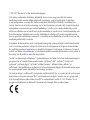 2
2
-
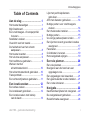 3
3
-
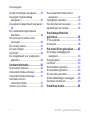 4
4
-
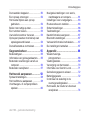 5
5
-
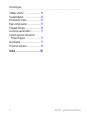 6
6
-
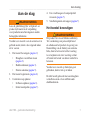 7
7
-
 8
8
-
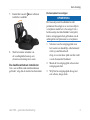 9
9
-
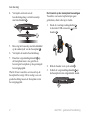 10
10
-
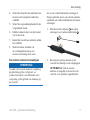 11
11
-
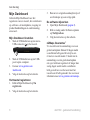 12
12
-
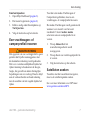 13
13
-
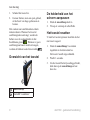 14
14
-
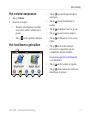 15
15
-
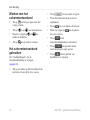 16
16
-
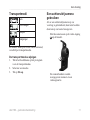 17
17
-
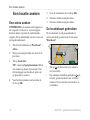 18
18
-
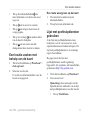 19
19
-
 20
20
-
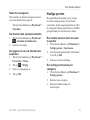 21
21
-
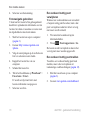 22
22
-
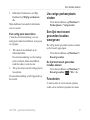 23
23
-
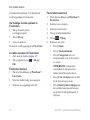 24
24
-
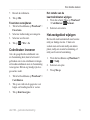 25
25
-
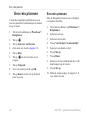 26
26
-
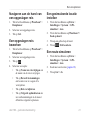 27
27
-
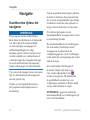 28
28
-
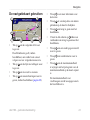 29
29
-
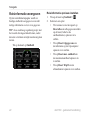 30
30
-
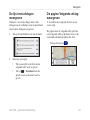 31
31
-
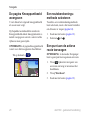 32
32
-
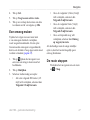 33
33
-
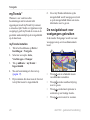 34
34
-
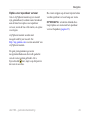 35
35
-
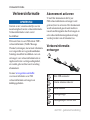 36
36
-
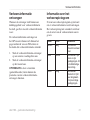 37
37
-
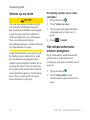 38
38
-
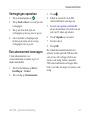 39
39
-
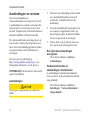 40
40
-
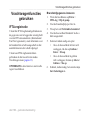 41
41
-
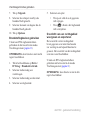 42
42
-
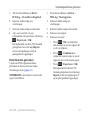 43
43
-
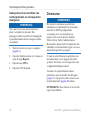 44
44
-
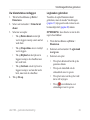 45
45
-
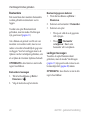 46
46
-
 47
47
-
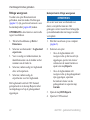 48
48
-
 49
49
-
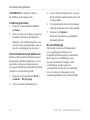 50
50
-
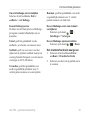 51
51
-
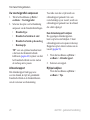 52
52
-
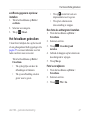 53
53
-
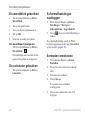 54
54
-
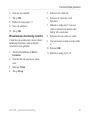 55
55
-
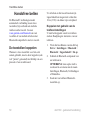 56
56
-
 57
57
-
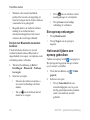 58
58
-
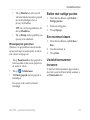 59
59
-
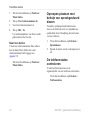 60
60
-
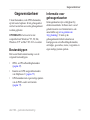 61
61
-
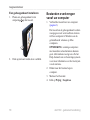 62
62
-
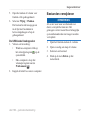 63
63
-
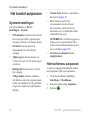 64
64
-
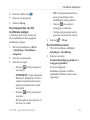 65
65
-
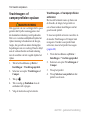 66
66
-
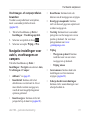 67
67
-
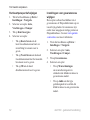 68
68
-
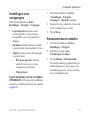 69
69
-
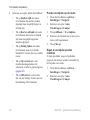 70
70
-
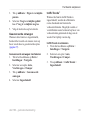 71
71
-
 72
72
-
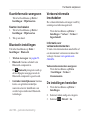 73
73
-
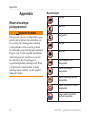 74
74
-
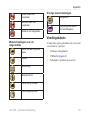 75
75
-
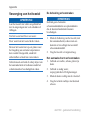 76
76
-
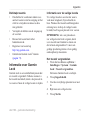 77
77
-
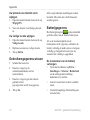 78
78
-
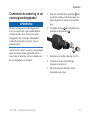 79
79
-
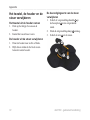 80
80
-
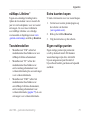 81
81
-
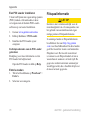 82
82
-
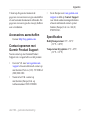 83
83
-
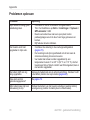 84
84
-
 85
85
-
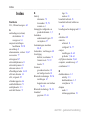 86
86
-
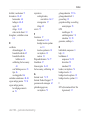 87
87
-
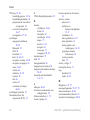 88
88
-
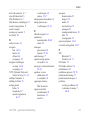 89
89
-
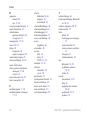 90
90
-
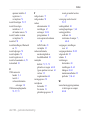 91
91
-
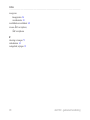 92
92
-
 93
93
-
 94
94
-
 95
95
-
 96
96
Garmin Dezl 560 Handleiding
- Categorie
- Navigators
- Type
- Handleiding
- Deze handleiding is ook geschikt voor
Gerelateerde papieren
-
Garmin dēzl™ 560LT Snelstartgids
-
Garmin dezl 760LMT Snelstartgids
-
Garmin dezl 760LMT Handleiding
-
Garmin nüvi® 44LM Handleiding
-
Garmin RV760 de handleiding
-
Garmin RV 760LMT Handleiding
-
Garmin dēzl™ 770LMT-D Handleiding
-
Garmin dēzl™ 570LMT-D Handleiding
-
Garmin dezl 770 Handleiding
-
Garmin dezl 570 Handleiding